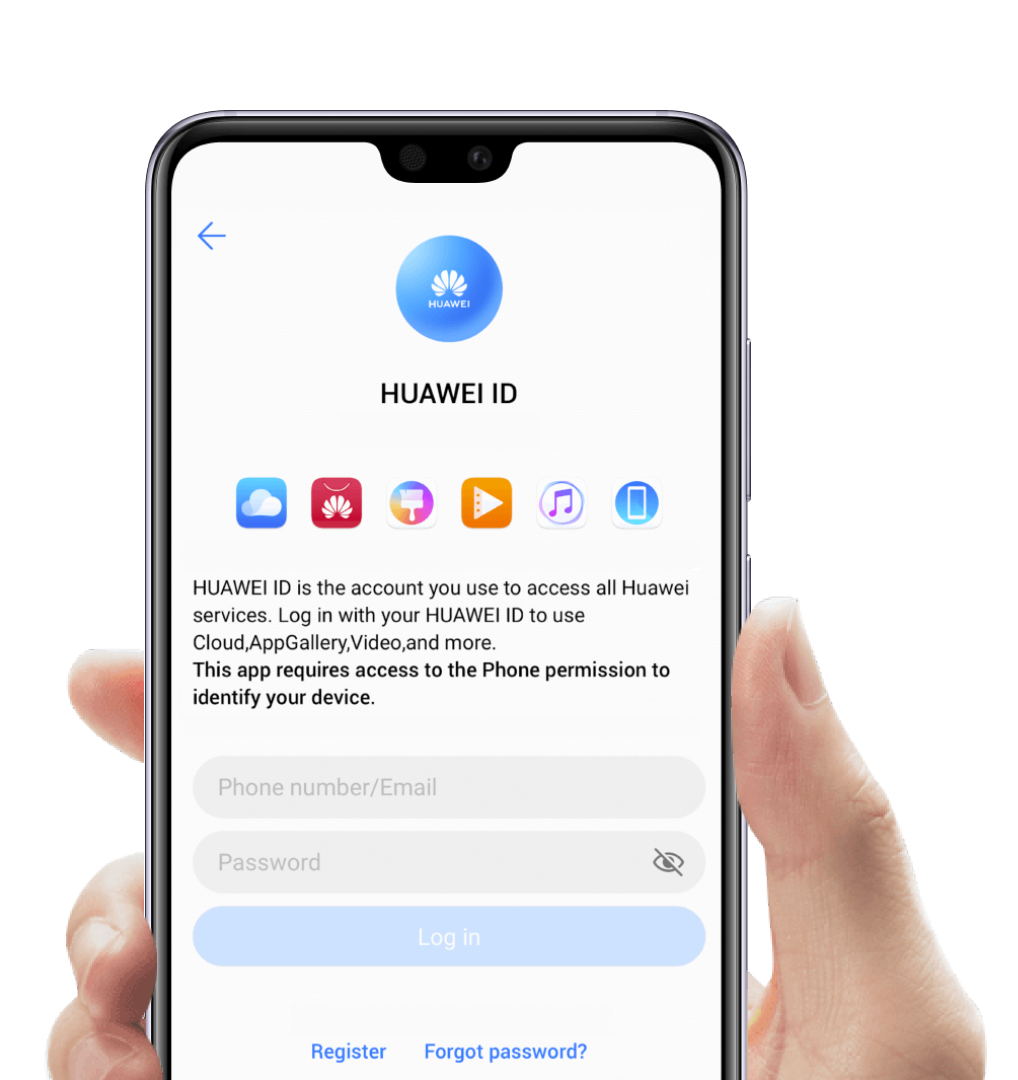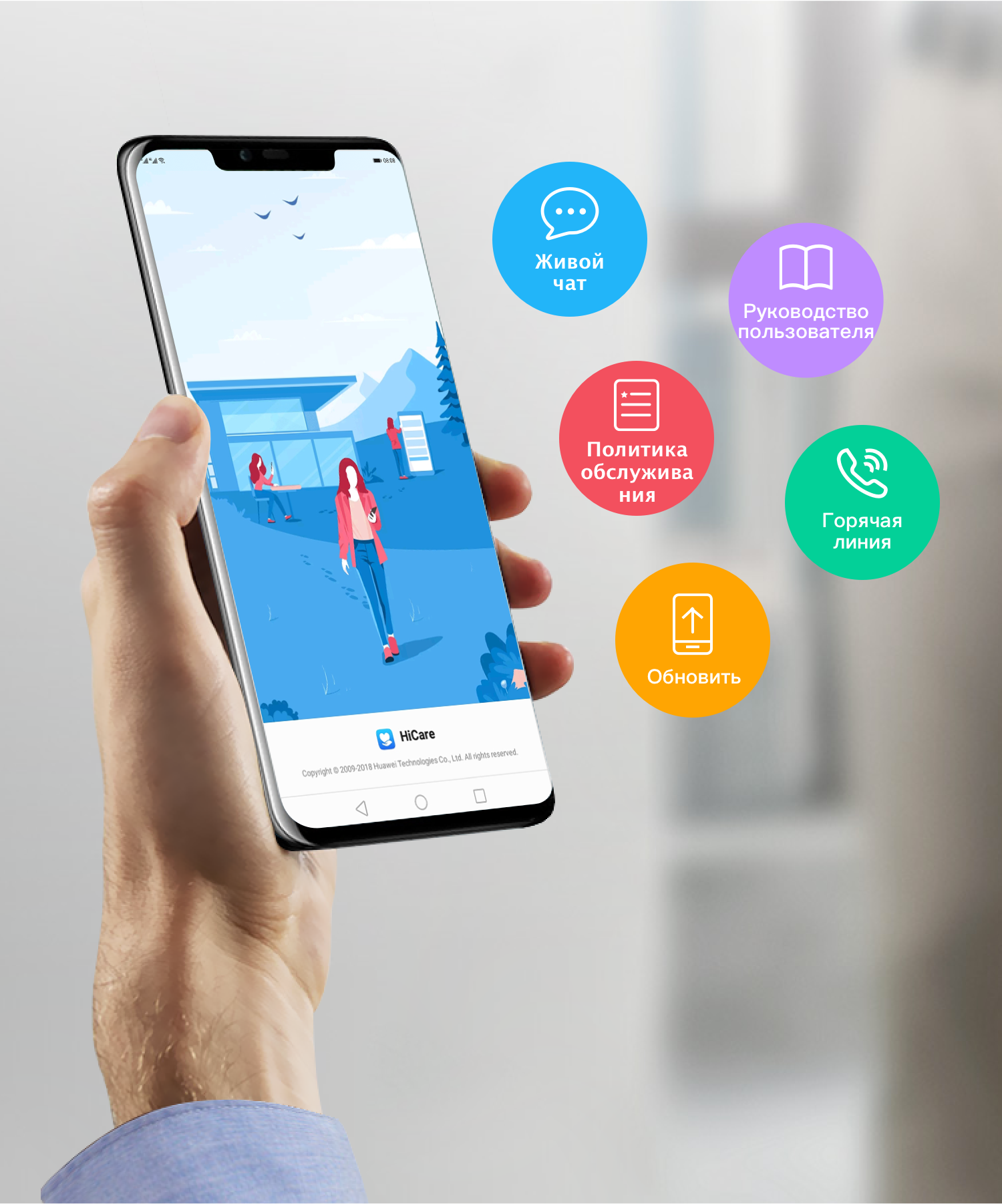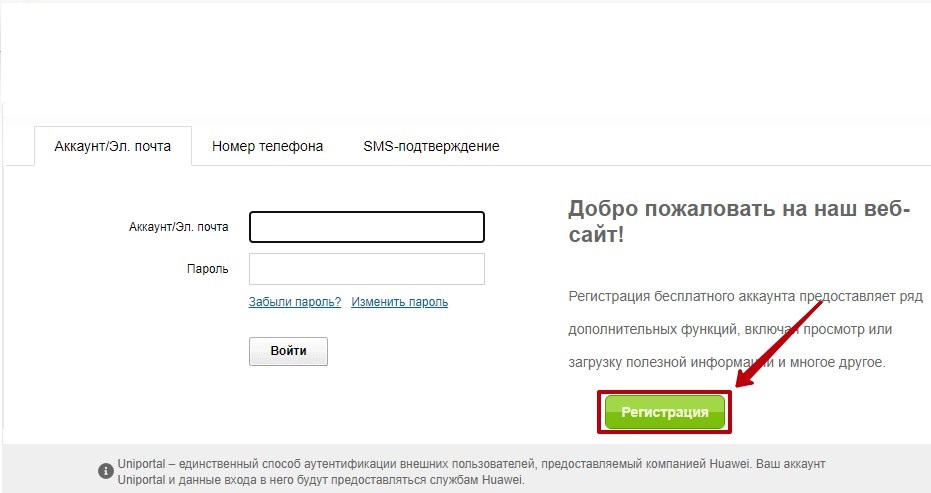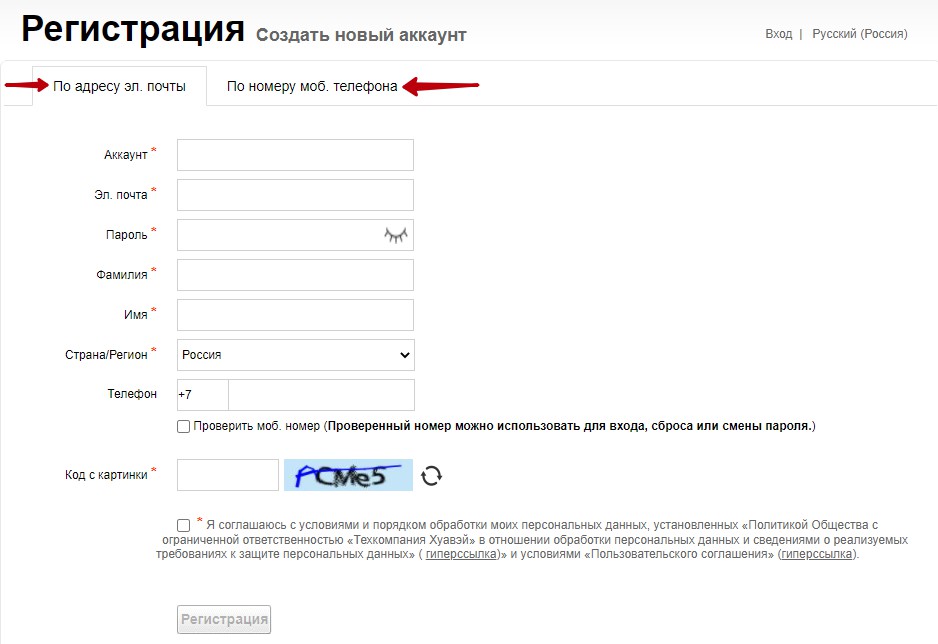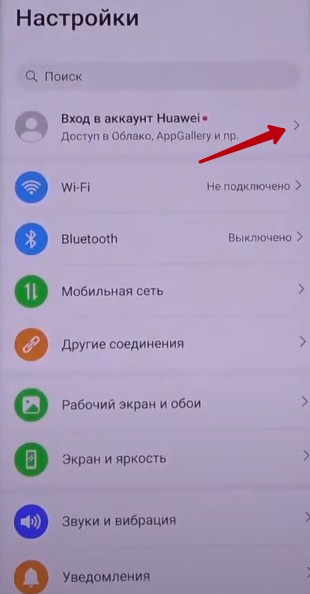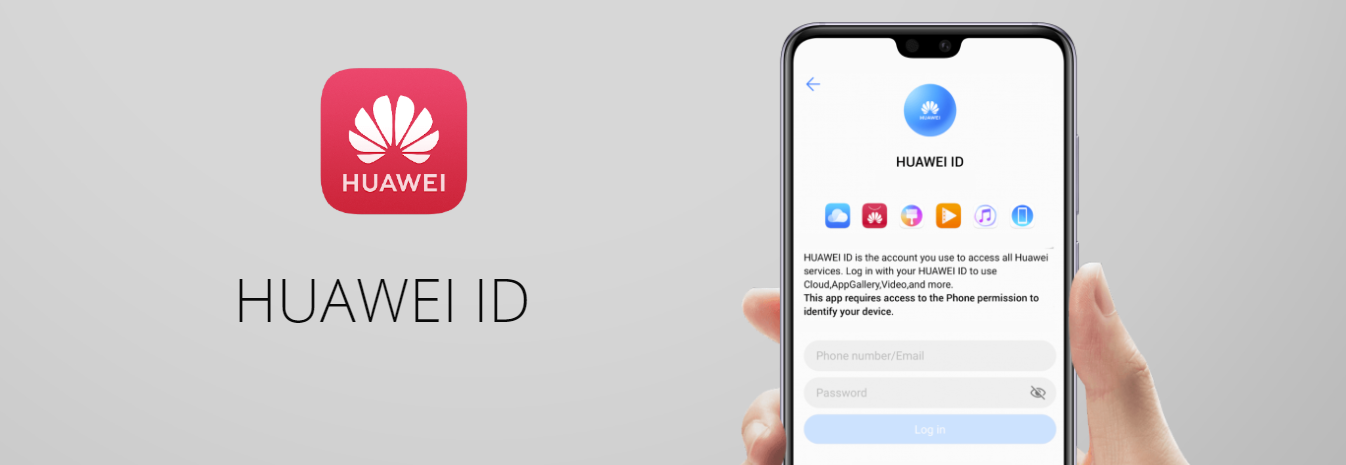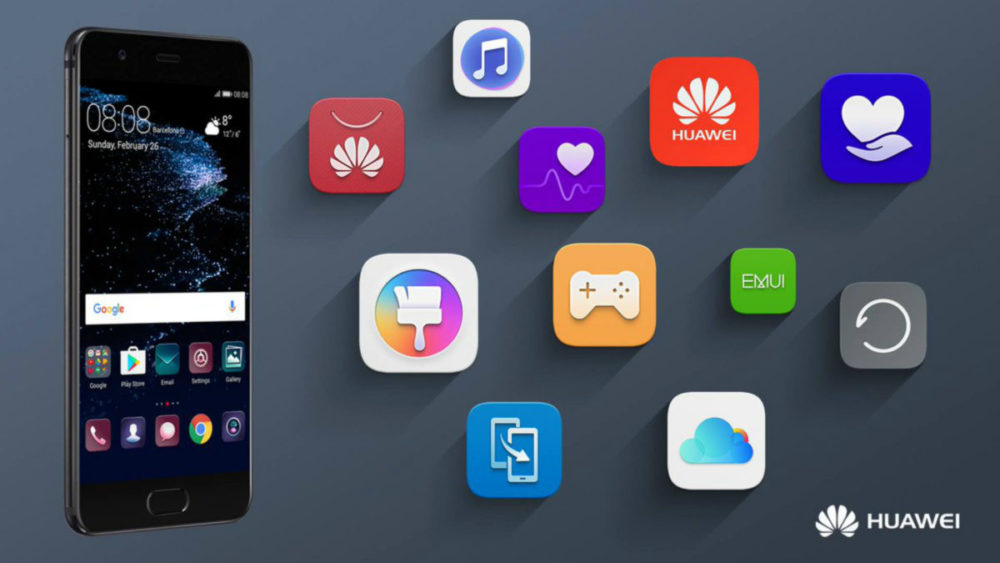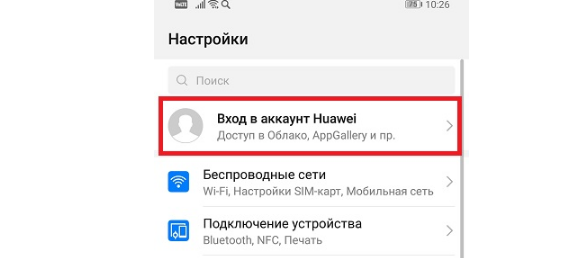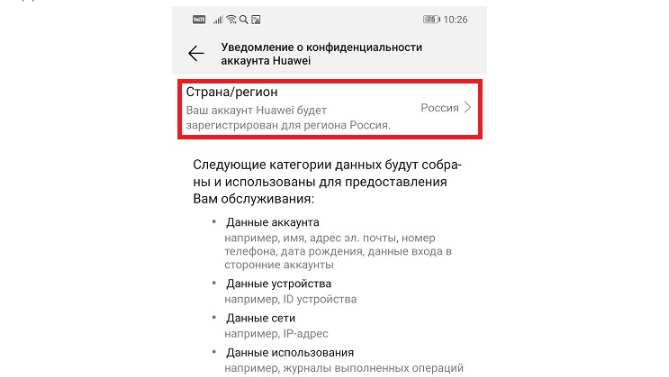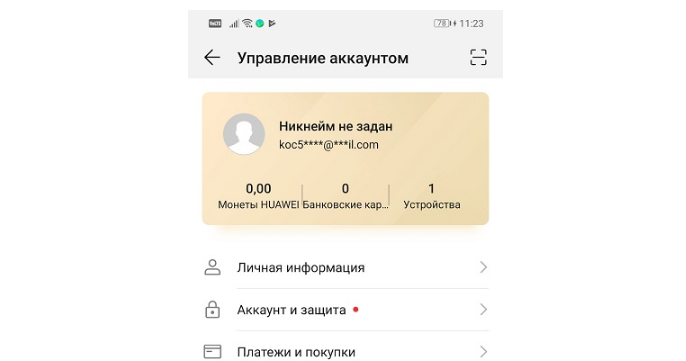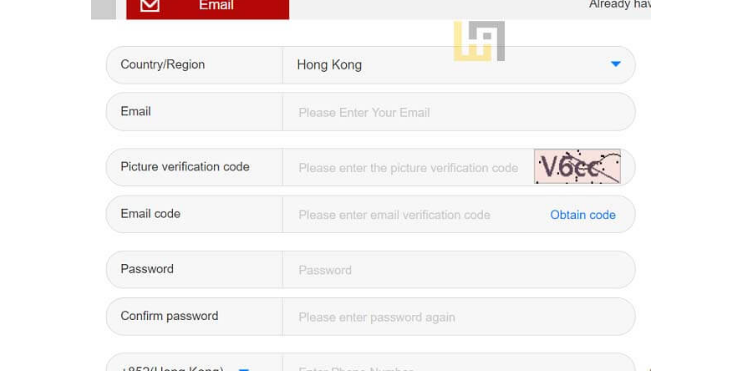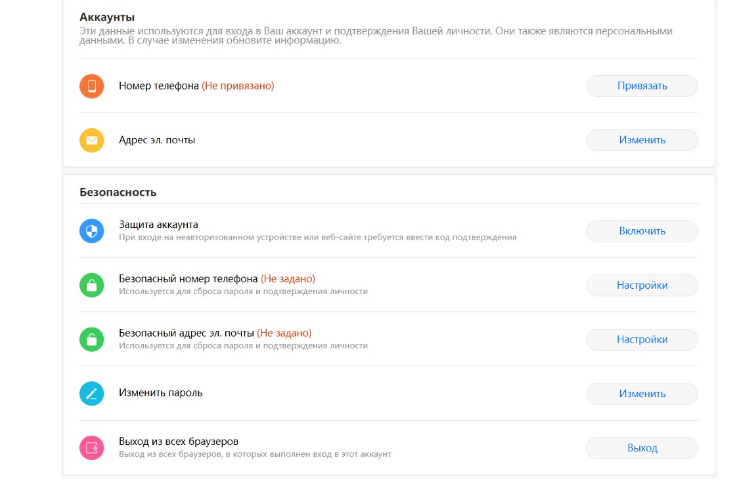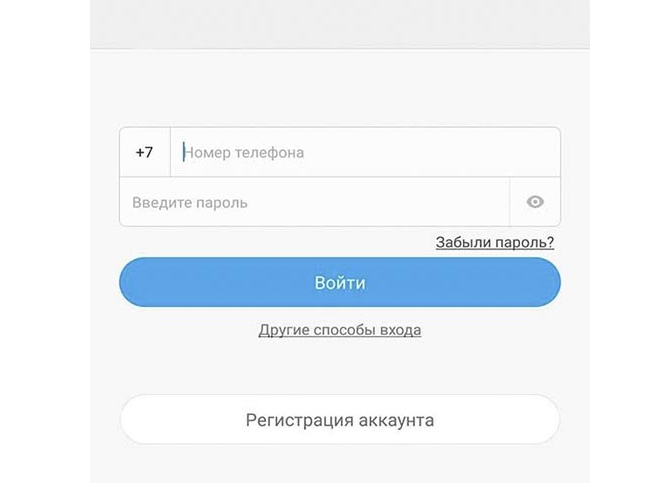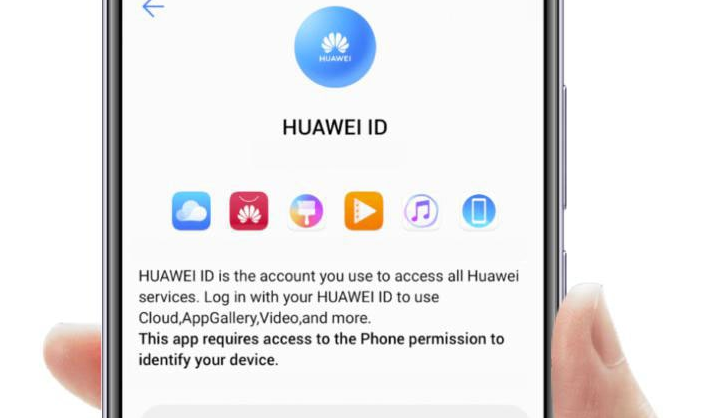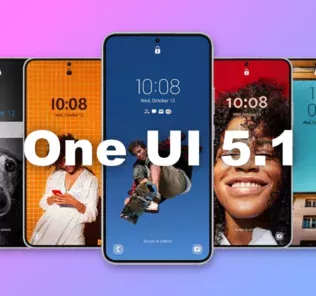Содержание
- Нужно ли создавать
- Как правильно создать
- В браузере
- Через смартфон
- Как настроить
- Как войти в существующий
- Как поменять
- Как отвязать
- Как полностью удалить
- В личном кабинете
- Через настройки телефона
- Как войти, если забыл пароль
Нужно ли создавать
Аккаунт Huawei — это специальный онлайн-сервис в смартфонах одноименной марки. Его использовании помогает контролировать не только телефон, но и остальные девайсы от данной компании.
Особенно важен данный сервис для устройств серии Mate 30, так как на них не поддерживаются Google-сервисы.
Есть несколько плюсов в сторону использования данной опции:
- контроль покупок в приложениях «Темы» или «AppGallery»;
- доступ к уникальным темам;
- облачное хранилище, которым можно пользоваться как с телефона, так и с компьютера;
- функция безопасности, которая поможет сохранить личные данные;
- использование Huawei Pay;
- доступ к приложению HiCare;
- возможность резервного копирования системы.
Существенных минусов данной функции замечено не было, поэтому создание профиля Huawei приносит множество преимуществ.
Как правильно создать
Создать его можно как напрямую через смартфон, так и через браузер.
Создавать учетную запись лучше напрямую через телефон — это гораздо проще и удобнее.
В браузере
1. Откройте официальный сайт.





Аккаунт готов, теперь вы можете зайти в него через «Настройки».
Через смартфон
Данный вариант гораздо проще предыдущего, но для него вам понадобится смартфон Huawei и доступ в интернет.
Что необходимо сделать:
1. Откройте «Настройки».

3. Прочитайте правила и примите их.
4. Введите дату рождения.
5. Выберите тип регистрации.
6. Теперь укажите всю требуемую информацию — после этого на ваш номер/почту придет код подтверждения, введите его в специальном поле.
7. Нажмите кнопку «Завершить регистрацию».
Теперь вы можете пользоваться всеми функциями сервиса.
Как настроить
В настройках установите уникальную тему и обои, обновите дизайн. Также настройте системные программы: например, активируйте облако и синхронизацию контактов, внести параметры в приложение «Здоровье» и укажите свой город в программе «Погода».
Так же рекомендуется включить двойную идентификацию: тогда при каждом входе на номер будет приходить одноразовый пароль, что защитит ваши данные от несанкционированного доступа.
Как войти в существующий
- Вход осуществляется с помощью логина и пароля. Зайдите в настройки, нажмите на строчку «Войти в аккаунт Huawei» и введите логин и пароль.
- Чуть ниже находится кнопка «Вход через SMS-сообщение»: нажмите на нее, если хотите войти без пароля, с помощью ввода кода из ответного смс.
- Можно войти с помощью аккаунта Google при условии, что он привязан к учетной записи Huawei. Если нет, произойдет автоматическая регистрация в системе. Для этого нажмите на маленький значок в форме логотипа Google, что находится чуть ниже формы авторизации. Выберите свою учетную запись и нажмите «Войти» или «Зарегистрироваться».
- Авторизоваться можно с помощью QR-кода: нажмите на небольшой значок в правом верхнем углу и отсканируйте его с другого устройства. Данный способ удобен в том случае, если вам нужно связать два девайса между собой.
Как поменять
Для этого зайдите в настройки смартфона, нажмите на верхнюю строчку — откроется ваша учетная запись. Пролистайте вниз и нажмите на красную кнопку «Выход». Будет произведен выход из учетной записи и в открывшемся окне вы сможете авторизоваться уже в другой.
Как отвязать
Отвязать учетную запись на смартфоне можно только посредством изменения номера телефона или электронной почты. Для этого войдите в панель управления, выберите раздел «Аккаунт и защита» и нажмите на строчку «Телефон» или «Эл. почта» — в зависимости от того, что хотите изменить. Теперь введите код подтверждения, отправленный на номер или почту, и укажите новые данные.
Как полностью удалить
Обратите внимание, что данное действие безвозвратно удалит саму учетную запись и все связанные с ней данные.
В личном кабинете
Зайдите в настройки телефона, а затем в центр управления. Здесь перейдите в раздел «Конфиденциальность» и в открывшемся меню нажмите «Удалить аккаунт».
Для осуществления действия необходимо будет ввести пароль.
Через настройки телефона
Перейдите в настройки, категория «Аккаунты». Пролистайте список, найдите свою учетную запись и нажмите «Удалить».
Как войти, если забыл пароль
Восстановить пароль получится только в том случае, если у вас есть доступ к привязанному к нему номеру телефона или электронной почте.
Чуть ниже формы авторизации нажмите на строчку «Забыли пароль?»: на ваш номер/почту будет выслан код подтверждения. Введите его в форме ниже и авторизация произойдет автоматически.
Если у вас нет доступа к номеру телефона/электронной почте, восстановить доступ к учетной записи будет невозможно.
( 1 оценка, среднее 5 из 5 )
Как отвязать аккаунт от телефона Хонор? Наиболее простой способ — зайти в настройки смартфона, выбрать учетную запись Гугл или Хуавей, перейти в соответствующие настройки и удалить профиль. В этом случае данные убираются с мобильного устройства, но возможность входа в учетку с другого девайса остается. Для полной отвязки от Google может потребоваться сброс до заводских Хонор и выполнение ряда других шагов. Подробнее остановимся на этом вопросе ниже.
Как отвязать от телефона аккаунт
Пользователи нередко сталкиваются с ситуацией, когда текущий профиль не устраивает, и хочется удалить его со смартфона. В таком случае необходимо знать, как отвязать Хонор от Гугл аккаунта или учетной записи Хуавей. Отметим, что оба профиля могут работать параллельно, поэтому инструкция к действию также отличаются. Приведенные ниже рекомендации актуальны для следующих моделей Хонор: 8a, 20 PRO, 7c, 8, 8s и других.
Гугл
Перед тем как отвязать Honor от аккаунта Google, проведите ряд подготовительных шагов. Для начала подключитесь к Вай-Фай сети через роутер, сделайте полный сброс до заводских настроек, а при загрузке выберите английский язык. Это важно, ведь при входе с русскими настройками могут возникнуть трудности.
Теперь подробно рассмотрим, как Honor 10 Lite или другие модели отвязать от Гугл аккаунта. Алгоритм действий следующий:
- Отключите телефон Хонор путем нажатия кнопки отключения и выбора соответствующего пункта.
- Зажмите клавишу увеличения громкости и включения / выключения.
- Дождитесь появления логотипа телефона Хонора и отпустите кнопку питания. Вторую кнопку удерживайте еще 13-15 секунд.
- Дождитесь появления меню сброса режима и отпустите вторую кнопку.
- Выберите с помощью кнопки громкости Wipe data/factory reset и подтвердите действие.
- Дождитесь очистки, а после выберите Reboot system now и подтвердите перезапуск.

- Кликните кнопку Назад для входа в меню подключения к Сети.
- Найдите свой WiFi, жмите на него и задержите палец на некоторое время.
- Войдите в меню и жмите Удалить.
- Снова подключитесь к своей сети, укажите пароль и поставьте отметку в пункте Дополнительно.
- Войдите в Прокси-сервер и выберите Вручную.
- Листайте страницу в низ до отметки Имя хоста провайдера персонального DNS-сервера.
- Впишите любой набор букв.
- В разделе Порт прокси-сервера укажите 8080 и жмите Подключиться.
- Кликните на красную надпись и войдите в раздел Справка. После жмите Подробнее, а на следующем шаге Принимаю. При выборе региона кликните Да, переместите экран в правую сторону и жмите Начать.
- Разрешите доступ к местоположению и одобрите условия. Введите любую комбинацию и запустите поиск.
- Выберите электронную почту, жмите на Google и не отпускайте его. Но не забудьте, настроить электронную почту на телефоне.
- Кликните на Уведомления, а далее — Другие настройки. Кликните на многоточие и Управление аккаунтами.
- На следующем шаге кликните Только сейчас, Система и Сброс.
Теперь вы знаете, как отвязать Гугл аккаунт от телефона Honor полностью.
Если рассмотренный метод по какой-то причине не сработал, можно воспользоваться официальным вариантом. Чтобы Honor отвязать от аккаунта Google, сделайте следующее:
- Войдите в Настройки телефона Хонор.
- Зайдите в раздел Пользователи и …
- Отыщите в перечне Гугл.
- Выберите интересующую учетную запись, которую планируете отвязать.
- Жмите на кнопку удаления и введите пароль, если речь идет о единственном профиле Google.
Рассмотренный метод позволяет отвязать Honor 7a от Гугл аккаунта без сброса и других шагов. При этом доступ к учетной записи с этого и других устройств сохраняется.
Альтернативный вариант — отвязать профиль через рут. Для этого сделайте следующее:
- Сделайте права root на телефоне Хонор любым из доступных способов.
- Запустите Root Explorer.
- Зайдите в data/system или data/system/users/0.
- Удалите accounts.db.
Зная, как отвязать Хонор 10 от Гугл аккаунта, вы сможете убрать данные о профиле с телефона.
Хуавей
Параллельно с учетной записью Google на смартфоне может работать профиль Huawei. Иногда возникает вопрос, как отвязать Honor от аккаунта и тем самым подготовить место для новой привязки или продажи мобильного устройства. Для начала рассмотрим, как поменять привязанный телефон или адрес емайл. Сделайте следующее:
- Войдите в Настройки телефона Хонор, а далее аккаунт Huawei.
- Зайдите в Аккаунт и защита.
- Выберите телефон и жмите Код, а после данные из СМС.
- Введите новый телефонный номер и подтвердите действие через Код.
- Данные оправляются на новый номер.
- Войдите в меню Электронная почти и жмите Изменить.
- Пройдите процесс с проверкой кода.
- Введите новый почтовый адрес и подтвердите его через код.
Существует еще один метод, как полностью отвязать аккаунт Honor от телефона на Андроид. Метод актуален в том случае, если профиль уже не нужен. Для его удаления сделайте следующее:
- Войдите в Настройки телефона Хонор, а далее аккаунт Huawei.
- Жмите конфиденциальность и выберите Удалить …
Помните, что в таком случае личные данные убираются с сервера и восстановить их не получится. При отсутствии опции удаления войдите в Гугл Плей и обновите Huawei Mobile Services, а после этого повторите попытку.

Что будет после отвязки
Как только вам удалось отвязать учетную запись от телефона Хонор, можно заводить новый профиль и сменить учетку на него или продолжать пользоваться девайсом в обычном режиме (при наличии другой учетной записи Гугл). При этом доступ к аккаунту сохраняется при условии, если вы его не удалили полностью.
Зная, как отвязать аккаунт от телефона Хонор, вы сможете избежать проблем при получении устройства после другого владельца. При этом смартфон не будет постоянно затребовать подключение к учетной записи. В комментариях расскажите, какие способы отвязки используйте вы.
Учетная запись Huawei (Huawei ID) — сервис, оказываемый одноимённой фирмой. Сервисами Honor можно воспользоваться напрямую со смартфона. Зарегистрировавшись в системе Huawei, вы получите доступ ко всем удалённым сервисам компании, являющейся одним из всемирно известных “сотовых гигантов”. В перечень сервисов входят настраиваемое оформление, облачный файлообменник, каталог бесплатных приложений компании и т. д. Все эти услуги доступны напрямик с любого ПК или планшета. Учётная запись даст возможность воспользоваться всеми этими услугами наиболее полно. К слову, все эти сервисы доступны исключительно для пользователей Huawei. В основном данную услугу оценят абоненты, регулярно синхронизирующие свою фотовидеогалерею и фонотеку с хранилищем в “облачном” пространстве.
По сути, “облаком” называют файлообменник, подстраховывающий пользователя в случае, когда тот случайно потерял бы или повредил свой смартфон или планшет. Анонимная работа с данной услугой не поддерживается — пользователю необходимо создать аккаунт на серверах фирмы-производителя его мобильного устройства. Это позволяет наиболее ценные кадры и прочие данные, потеря которых для клиента критическая, сохранить на удалённом сервисе, а освободившуюся память использовать для остальных повседневных задач. Аккаунт же позволяет получить доступ к любой из служб Huawei. Кроме приложения “Темы”, сюда входят и другие, например, “Здоровье” — своеобразная живая метрика, которая в будущем вытеснит медкарты и мед-, страховые полисы. Вся эта информация легко скачивается — и выкладывается обратно — в Сеть. Важные данные синхронизируются с сервером на вашем устройстве незаметно для вас — в основном, когда смартфон или планшет подключён к зарядному устройству и сети Wi-Fi. Если владелец случайно потеряет своё устройство, то вся информация сохранится — и впоследствии восстановится после входа под своим логином и паролем в сервис Huawei.
Для наиболее полного отслеживания и безопасности встроенная защита устройства должна быть всегда включена. Если вы входите с любого нового, прежде не знакомого вашему аккаунту мобильного устройства либо ПК, то сервис автоматически запросит код подтверждения, присланный на ваш мобильный номер в виде SMS. Это позволяет убедиться, что вход осуществили именно Вы, а не посторонний человек.
Код доступа, назначаемый вашей учётной записи (пароль), нужно либо записать (и сохранить в надёжном месте), либо запомнить. Если этого не сделать, то из-за частых сбросов пароля сервис может наказать безответственного абонента — доступ на время или навсегда будет утерян, и впоследствии (при неиспользовании) данные автоматически удалятся.
Регистрация аккаунта Huawei
Создание учётной записи в сервисе от Huawei похоже на стандартные процедуры в системе любого аналогичного, будь то Apple ID или аккаунт Samsung. Чтобы выполнить эту процедуру посредством браузера, сделайте следующее.
1. Перейдите на страницу создания новой учётной записи Huawei (её легко найти, нажав на ссылку или кнопку регистрации на сайте huawei.com, автоматически сработает перенаправление на русскую версию портала компании).
2. Выберите нужный вариант создания аккаунта. Это может быть e-mail или номер сотового. Категорически не рекомендуется игнорировать авторизацию по мобильному, т. к. при утере доступа к e-mail вам его никто не восстановит. От того, какой метод авторизации вы предпочтёте, и зависит процедура входа.
3. На дисплее отобразится окно, где потребуется указать нужные сведения. Поля ввода, отмеченные символом “*”, обязательны для заполнения.
4. Обязательно придумайте и создайте усложнённый пароль, по которому осуществляется вход в сервис. Простые пароли, совпадающие с номером паспорта, номерами мобильных, которыми вы пользуетесь и т. д. — применять нельзя. Подтвердите авторизационные данные (пароль введите заново) и нажмите на клавишу завершения регистрации.
Отказ от использования мобильного — в пользу применения адреса e-mail — обусловлен тем, что почтовый адрес можно создать с использованием прокси-серверов и сети Tor, в системе временной почты (срок “жизни” почтового ящика — не больше суток, после чего он удаляется, не содержит паролей.
При первом запуске смартфона или планшета Huawei сервис предлагает сразу же создать новую учётную запись. Также предлагается войти в уже существующий — либо привязать к нему номер мобильного (когда этого ещё не было сделано).
Как войти в аккаунт Huawei?
Вход в учётную запись Huawei не представляет особых сложностей. Сделайте следующее.
1. Откройте подменю “Настройки — Параметры безопасности (не везде есть этот пункт) — Huawei ID.
2. Введите имя аккаунта (логи пользователя) нажмите на кнопку входа.
3. Вас могут попросить для большей безопасности воспользоваться функцией HikVision, однако вы вправе отказаться от данной процедуры и выполнить простой вход в учётную запись, нажав на эмблему Google.
Вам будет также предложено воспользоваться двухэтапной проверкой, в процессе которой вы вправе применить синхронизацию пользовательских данных. Двухэтапная проверка заключается в применении системы одноразовых кодов подтверждения, присылаемых пользователю на его номер мобильного при каждом входе. Если такой код будет набран неверно со второй попытки, то сгенерировать его можно снова, однако не злоупотребляйте этим — сервис Huawei может временно ограничить вам доступ (во избежание попыток взлома и накрутки “падения” сервера), а в качестве стандартной “отговорки” появится надпись вроде “Сервис недоступен, попробуйте позднее”.
Как настроить учётную запись
Для отказа от ненужных проверок и сервисов важна исправная работа услуги службы Huawei. Для этого пользователь предоставляет необходимые разрешения сервису, в результате тому потребуются все необходимые уровни доступа. Чтобы система работала без особых проблем, включите двухэтапную проверку, действующую по вышеописанному принципу.
Все необходимые защитные настройки предлагаются уже при первом запуске смартфона. При отказе зайдите в настройки учётной записи и выберите вкладку безопасности. Далее следуйте пошаговой инструкции — она предельно ясна и не вызывает никаких затруднений даже у новичков.
Смена аккаунта
Для входа в другой профиль сделайте следующее.
1. Выполните вход в уже знакомое вам подменю безопасности Huawei ID.
2. Для деавторизации нажмите на клавишу выхода.
3. Введите имя пользователя (логин аккаунта) и пароль к нему, нажмите на кнопку входа.
Это действие сработает, когда у вас уже есть заранее созданный аккаунт. Если его нет — выполните описанную выше процедуру регистрации новой учётной записи.
Удаление аккаунта Huawei ID
Для удаления учётной записи Huawei на мобильном нужно выполнить следующие действия.
1. Перейдите на вкладку “Аккаунты” и выберите нужную учётную запись.
2. Нажмите на кнопку удаления.
3. Подтвердите действие, введя PIN, назначенный для вашего устройства.
Его создание при первом запуске смартфона было обязательным; в настройках он мог быть отключён при разблокировке сенсора на дисплее, однако отключит его насовсем невозможно.
Сброс пароля учётной записи
Для сброса пароля нужно два раза ввести заведомо неправильный пароль. В результате обозначится кнопка его сброса. Введите номер мобильного или e-mail, на который зарегистрирован данный аккаунт. В сообщении или в письме компания Huawei вышлет ссылку для сброса пароля. Она зашифрована алгоритмом md5, злоумышленники не смогут прочесть ваши данные.
Как обойти Huawei ID
С каждой новой версией Android защита смартфонов и планшетов от краж всё набирает обороты. Начиная с версии Android 5 обойти защиту на порядок сложнее.
Обход huawei ID на всех устройствах делается по разному. Услуга предназначена для дистанционного полного удаления блокировки FRP Huawei ID аккаунта (не путать с Google аккаунтом) для любых устройств Huawei. Ниже представлен пример блокировки Huawei ID аккаунта.
ВНИМАНИЕ!
Данная услуга, требует разборки телефона и замыкания определенного (в зависимости от модели телефона) контакта на плате, предназначена для опытных людей, знающих, что такое Test Point (TP), для чего он нужен и главное — как правильно его сделать.
Всю ответственность за возможное повреждение телефона в процессе разблокировки несёт пользователь.
Test Point для различных устройств Huawei мы вам предоставим в процессе разблокировки.
Удаление блокировки выполняется нашим сотрудником дистанционно, через программу удалённого доступа к вашему компьютеру TeamViewer.
Ваш компьютер должен быть подключен к устойчивому Интернет соединению.
Перед заказом услуги необходимо установить на компьютер программу TeamViewer и проверить её работу.
Важно!!! На компьютере должен стоят Windows 10.
При заказе услуги, необходимо указать:
— Точную модель вашего устройства Huawei. Например: ANA-TN00 или VOG-AL10
— ID и пароль от вашего TeamViewer
Обход Huawei ID на своременных Huawei / Honor по времени занимает 10-15 минут.
Стоимость 1500 рублей
Наши гарантии, можно посмотреть нажав на картинку
Способы оплаты и реквизиты уточняйте по ссылке КУПИТЬ СЕЙЧАС

Аккаунт Huawei является стандартным средством на смартфонах одноименной компании. По умолчанию этот сервис установлен на всех устройствах, но не все пользователи проходят процедуру регистрации. После создания личного профиля владельцу гаджета открываются новые возможности: загрузка приложений с App Gallery, облачное хранилище и многое другое. В статье пойдет речь о том, для чего вообще нужен аккаунт Хуавей, как зарегистрироваться через браузер или телефон.
Содержание
- Для чего нужен аккаунт Huawei
- Как создать аккаунт
- В браузере
- На смартфоне
- Порядок авторизации
- Возможные действия с аккаунтом
- Настройка
- Привязка и отвязка телефона
- Удаление
- Что делать, если забыл пароль от Huawei ID
Аккаунт (Huawei ID) необходим для выполнения многих операций на смартфонах бренда Хонор и Хуавей. В особенности если речь идет о флагманах серии Mate 30, так как в них не поддерживаются Гугл сервисы. Конечно, отсутствие поддержки Google не означает, что телефоном не получится пользоваться в полной мере. Специалисты из Хуавей уже создали аналоги популярных приложений для работы (Word, Excel), разработали свою платежную систему Huawei Pay и так далее.
На свежекупленном телефоне будут предустановлены различные приложения, и если владелец заведет аккаунт, он сможет полноценно с ними работать. Также авторизация требуется, как минимум, чтобы использовать калькулятор или будильник. С Huawei ID легко доказать, кому принадлежит гаджет (в случае утери). Помимо этого, будет открыт доступ к облачному хранилищу, куда можно загрузить документы, фото- и видеоматериалы. Изначально предоставляется 5 Гб свободного места, но хранилище можно расширить. И для проведения операции понадобится учетная запись.
Что сможет делать пользователь после создания Huawei ID:
- покупать приложения, оформлять подписки для них (AppGallery);
- использовать и синхронизировать приложение Huawei Health между телефоном и фитнес-трекером;
- покупать обои, шрифты, темы и другие «оформлялки» в утилите «Темы»;
- использовать платежную систему Huawei Pay и фирменный кошелек Wallet;
- создавать резервные копии;
- пользоваться программой HiCare.
В настройках аккаунта можно установить дополнительную защиту личной информации. Каждая операция, производимая с Huawei ID, будет отслеживаться. Например, при попытке входа в аккаунт с другого устройства система попросит подтверждение личности, для чего отправит на привязанный номер телефона СМС с кодом.
Те, кто уже столкнулись с Huawei ID, не отмечают, что у сервиса есть какие-то недостатки. Вот только в фирменном магазине AppGallery не так много приложений, как в том же привычном Google Play. Но здесь нужно учесть тот факт, что это новый маркет, и сейчас он устанавливается не на все выпускаемые телефоны (впоследствии появится на остальных моделях). Отсюда и скудный выбор программ.
Как создать аккаунт
Создать на телефоне Хонор или Хуавей личный профиль не сложно, причем сделать это можно двумя способами. Процедуру регистрации не стоит затягивать, поэтому рекомендуется завести Huawei ID сразу после покупки гаджета, например, в том же магазине, где поможет консультант.
В браузере
Для регистрации аккаунта подойдет любой браузер. Можно сделать это с планшета или компьютера, главное, чтобы устройство было подключено к интернету. Вводя личные данные запомните их, так как их придется продублировать на смартфоне.
Порядок регистрации:
- Откройте браузер и вставьте в адресную строку ссылку на официальный сайт фирмы Хуавей (регистрационная форма Uniportal). Также можно воспользоваться ссылкой;
- Жмите зеленую кнопку «Регистрация».
- Выберите удобный способ: по е-мейлу или номеру телефона. Обычно все пользуются электронным ящиком, поэтому будет соответствующий пример.
- Укажите логин, фамилию и имя, впишите почту, выберите регион, придумайте надежный пароль. Введите код с картинки (защитный механизм), чтобы система убедилась, что процедуру выполняет человек, а не робот. Поставьте галочку, соглашаясь с обработкой личных данных.
- Жмите «Регистрация».
Все, ID создан. Теперь можно будет ввести авторизационные данные на телефоне и начать пользоваться им в полной мере.
На смартфоне
Создать профиль система предложит при первом запуске гаджета. Все, что требуется от пользователя – ОС Android или Harmony (на устройствах линейки Mate 30) и доступ в интернет.
Как зарегистрироваться:
- Зайдите в настройки.
- Жмите «Вход в аккаунт Huawei».
- Откроется окно-уведомление о конфиденциальности. Жмите «Далее».
- Система потребует дать ей права к интернету, телефону и СМС-сообщениям. Жмите «Принимаю», соглашаясь с обработкой персональной информации.
- Введите дату рождения.
- Выберите вариант регистрации: по номеру или электронной почте.
- Заполните форму-анкету, введите код подтверждения.
- Для завершения регистрации аккаунта жмите одноименную кнопку.
Если был выбран е-мейл – на почту придет письмо, по которому следует перейти. Для идентификации при помощи мобильного на номер высылается СМС с кодом.
Рекомендуется переписать себе куда-то пароль, чтобы потом не пришлось его восстанавливать.
Порядок авторизации
Инструкция, как войти в аккаунт:
- Откройте настройки, вкладку «Huawei ID».
- Введите логин и пароль, указанные при регистрации.
- Жмите «Войти».
Чтобы каждый раз не вводить данные для входа, при первой авторизации система предложит запомнить комбинацию. Также рекомендуется сразу поставить двойную проверку при помощи кода, отправляемого в СМС (в настройках аккаунта, вкладка «Безопасность»). Это мера, которая поможет защитить личную информацию от кражи.
Возможные действия с аккаунтом
В первую очередь, чтобы сервис работал исправно, необходимо дать телефону соответствующие разрешения.
Настройка
Huawei ID редактируется через пункт «Настройки». Там пользователь может поменять тему, дизайн меню, настроить приложения под себя, указать данные в утилите «Здоровье». В «Погоде» включается геолокация, выставляется страна, город.
Привязка и отвязка телефона
В самом аккаунте уже есть информация как отвязать от телефона е-мейл или номер телефона. Вот только сим-карту, внесенную при регистрации, поменять не получится. Выход – сменить ее или привязать к другому Huawei ID.
Как отвязать e-mail или сменить сим-карту:
- Зайдите в настройки.
- Раздел «Аккаунт и защита».
- Выберите номер или электронную почту, отвяжите.
Чтобы отвязать сам смартфон от учетки – просто выйдите из аккаунта:
- Настройки – Huawei ID.
- Под пунктами меню жмите кнопку «Выход».
- Авторизуйтесь под другой учетной записью или войдите через сервисы Google.
Удаление
Перед удалением Huawei ID необходимо понять, что вместе с аккаунтом удалится вся информация, связанная с ним. Инструкция:
- Настройки – Управление аккаунтом – Конфиденциальность.
- Выберите «Удалить аккаунт».
- Система запросит пароль. Введите его и жмите «Далее».
Если в меню кнопки «Удалить аккаунт» нет, значит на смартфоне стоит старая версия ОС и потребуется обновиться.
Что делать, если забыл пароль от Huawei ID
Бывает, появляется необходимость сбросить пароль. Сделать это можно в утилите «Центр защиты». Там выберите пункт «Восстановить пароль», введите ПИН-код и задайте новую комбинацию.
Если при попытке входа оказывается, что пароль указан неверно – его можно восстановить:
- В окне авторизации выберите пункт «Забыли пароль?».
- Введите адрес электронной почты и жмите «Далее». Если для входа используется номер, то жмите «Получить код по СМС».
- На почту или в сообщения придет код, введите его в соответствующее окно и жмите «Далее».
- Придумайте новый пароль.
Если пользователь утратил доступ к телефонному номеру или электронной почте, которые указывал при регистрации, то вероятность восстановить Huawei ID минимальна (если только не был установлен экстренный номер, куда будет высылаться код).
Huawei ID – сервис от одноименной компании, с помощью которого владельцы гаджетов Хуавей и Хонор могут обезопасить свои личные данные. Вся информация с учетной записи копируется в «облако», и оттуда достать ее не проблема, главное помнить данные для входа в аккаунт.
( 1 оценка, среднее 5 из 5 )
Содержание
- Для чего может потребоваться удаление?
- Как удалить Huawei аккаунт
- Первый
- Второй
- Удаление Google аккаунта
- Первый
- Второй
- Третий
- Важные нюансы, о которых следует знать
Владельцы мобильных телефонов давно привыкли использовать личные аккаунты в различных системах. Их используют для каких-то индивидуальных настроек, защиты смартфона, скачивания приложений и так далее. И иногда может возникнуть желание удалить аккаунт с телефона Honor, Huawei.
Естественно, возникает вопрос – как это сделать?
В первую очередь стоит понять, а зачем вообще это делать? А потом уже перейти к рассмотрению способов решения этой проблемы.
Для чего может потребоваться удаление?
В подавляющем большинстве случаев удаление аккаунта делают при продаже мобильного устройства другому человеку. Бывший владелец не хочет, чтобы его личные данные использовались сторонними лицами. Плюс, скорее всего, он планирует применить их на новом смартфоне.
Также эту процедуру рекомендуется проводить, когда мобильный телефон передается в сервисный центр для проведения ремонтных работ. Во-первых, это снижает вероятность похищения или использования личных данных сторонними людьми. Во-вторых – мастера не будут ограничены в своей деятельности.
После того, как мы разобрались в возможных причинах возникновения такого желания, можно переходить к самим методам. И здесь стоит понимать, что на мобильных телефонах Хонор и Хуавей может существовать два личных аккаунта – от Гугла и фирменный, от разработчика. Разберем ситуацию с каждым из по-отдельности.
Сделать это можно двумя способами.
Первый
Изначально нужно подключить интернет-соединение, открыть любой удобный мобильный браузер и перейти по адресу https://id7.cloud.huawei.com/CAS/portal/loginAuth.html?val
Дальше – зайти в личный кабинет, используя свои данные.
После этого в верху экрана, с правой стороны, кликнуть по кнопке «Параметры». Прокручиваем страничку вниз, находим инструмент «Удалить учетную запись». Используем его.
Второй
Тоже все делается достаточно просто:
Есть несколько важных моментов. Во-первых, если к телефону привязан дополнительный акк, например, детский, то его следует удалять в первую очередь. Во-вторых, если нужный нам инструмент в разделе «Конфиденциальность» отсутствует, то изначально потребуется сделать обновление приложения «Huawei Mobile Services» — осуществить это можно через онлайн-магазин Гугл Плэй. После этого можно будет вернуться к процессу деактивации.
Удаление Google аккаунта
Чтобы удалить аккаунт Google существует три метода:
Первый
Опять возвращаемся в телефонные настройки. Дальше совершаем следующие действия:
Перед ее запуском нужно будет выполнить подтверждение с помощью пароля.
Второй
В этом случае нужно опять интернет-подключение и компьютер.
Через интернет-браузер заходим на личную страничку. Переходим в настройки и выбираем пункт, подразумевающий деактивацию профиля.
Третий
В настройках мобильника присутствует раздел, который называется «Аккаунты». Если зайти в него, то можно обнаружить перечень всех доступных в данный момент вариантов.
Можно выбрать необходимый профиль, кликнуть по инструменту удаления и дальше действовать на основе предложенных инструкций.
Важные нюансы, о которых следует знать
Если вы решили избавиться от своего Гугл-аккаунта, то нужно знать несколько важных нюансов:
- Восстановить его и опять привязать к мобильнику не получится. Придется создавать новый;
- Все файлы, которых хранятся в Гугл Диске и Гугл Фото будут также стерты. Поэтому стоит заранее перенести их в альтернативное место;
- Все, что вы купили ранее в Плэй Маркет, будет отменено. Деньги вам никто не вернет, к сожалению. Исчезнет из памяти и видео, скачанное из Ютуба.
Поэтому заранее сохраните все нужное для себя в другом месте, чтобы не потерять к файлам доступ.
Содержание:
- Что такое аккаунт Huawei и для чего он нужен?
- Как зарегистрировать аккаунт Huawei?
- Как войти в аккаунт
- Как поменять аккаунт на телефоне Huawei?
- Как отвязать аккаунт Huawei?
- Как удалить аккаунт Хуавей на телефоне?
- Что делать, если забыл пароль от аккаунта?
Аккаунт Huawei — это специальный сервис в телефонах Huawei, Honor и других моделях. Который помогает контролировать все привязанные девайсы, покупки приложений в магазине AppGallery или «Темах». Несмотря на то, что эта функция идет по умолчанию в каждый телефон брэнда Хуавей, не все пользователи регистрируются в нем.
Что такое аккаунт Huawei и для чего он нужен?
Аккаунт Huawei = это доступ к множеству полезных функций, например, к облачному хранилищу. Разработчик внедрил свой собственный сервис во все свои девайсы и предлагает пользователям разные возможности.
Зарегистрированные пользователи могут пользоваться официальным магазином Хуавей.
Плюсы и минусы использования
Основным преимуществом Huawei ID — это его функционал:
Пользователи получают доступ к уникальным темам, адаптированных строго под Ваш девайс.
Открываются мобильные службы.
Возможность скачивать приложения и программы с маркета AppGаllery.
Облачное хранилище, доступное на всех мобильных гаджетах Хуавей. Выгружайте контакты, сообщения, пароли Wi–Fi и другую информацию на облако Mоbile Cloud. Для получения загруженных данных с других девайсов авторизуйтесь с того же аккаунт на сайте cloud.huawei.com.
Можно включить специальную защиту от потери личной информации. Включив дополнительную функцию безопасности, система станет отслеживать все проводимые операции, связанные с аккаунтом. Если вы решите выполнить вход с нового девайса, то система обязательно попросит подтвердить личность и отправит специальное СМС с кодом для идентификации.
На данный момент пользователи не отмечают явных минусов касаемо использования сервиса. Единственное, что заметили владельцы мобильных гаджетов – это приложение AppGallery, которое является аналогом Gоogle Play и предлагает установить программы на мобильный гаджет.
Большинство отзывов отмечают небольшой ассортимент приложений для скачивания. Но, это связано с тем, что маркет появился сравнительно недавно и является стандартным сервисом на некоторых моделях мобильных гаджетов.
Как зарегистрировать аккаунт Huawei?
Есть несколько способов регистрации аккаунта Huawei:
Регистрация из меню настроек самого смартфона.
Регистрация при помощи РС
Регистрация при помощи смартфона
Для того, чтобы зарегистрировать аккаунт Huаwei при помощи мобильного гаджета нужно сделать следующее :
Включите свой девайс.
Зайдите в настройки.
Перейдите к идентификатору Huаwei и нажмите на него.
Нажмите на Регистрация.
Примите условия — «Согласен».
Выберите свою страну.
Снова примите пользовательское соглашение.
Введите дату своего рождения.
Введите свой адрес электронной почты и установите пароль для учетной записи Huаwei.
Вы получите подтверждение по электронной почте. Нажмите на ссылку.
Регистрация аккаунта на сайте Huawei
Так же зарегистрировать аккаунт Huаwei Вы можете при помощи оффициального сайта, для этого сделайте следующее:
Сначала перейдите на сайт HiClоud и нажмите «Зарегистрироваться».
Здесь Вы увидите 2 варианта: зарегистрироваться по электронной почте и зарегистрироваться по мобильному.
Для регистрации по емейлу: Выберите страну и введите свой адрес электронной почты.
Введите код подтверждения, который Вы получите.
Настройте пароль.
Принять условия.
Нажмите кнопку, чтобы закончить регистрацию.
Для регистрации через смартфон:
Выберите страну и введите номер мобильного телефона.
Настроить пароль.
Нажмите «Отправить» под SМS-кодом.
Принять условия.
Нажмите кнопку, чтобы завершить регистрацию.
Как войти в аккаунт
Войти в аккаунт Хуавей возможно при помощи логина и кода. Главное, правильно ввести комбинации. При первом входе, нажмите на кнопку «Запомнить». Она поможет не вносить данные при каждом новом включении. Чтобы повысить безопасность информации, установите двойную проверку. При каждой активации, получите специальный код для ввода на мобильный номер.
Как настроить аккаунт на телефоне Huаwei?
Чтобы сервис осуществлял исправную работу рекомендуется предоставить ему все необходимые разрешения и доступ к запрашиваемым системам. Рекомендуется включить двойную идентификацию, которая при входе будет отправлять сообщение с разовым паролем на Ваш мобильный гаджет.
Обычно система предлагает настроить защиту при первом же входе. Если Вы отказались, то зайдите в настройки аккаунта и выберите вкладку «Безопасность».
Как поменять аккаунт на телефоне Huawei?
Если Вы хахотите войти в другой профиль, то:
Зайдите в параметры.
Выберите Хуавей ID.
Нажмите «Выход»
Впишите логин и пароль от другого профиля или выполните вход через Gоogle.
Как отвязать аккаунт Huawei?
В самой учётной записи есть информация о том, как отвязать почту или изменить телефон. Полностью отвязать SIМ-карту, если она была внесена при регистрации, нельзя. Можно только заменить ее на другую или перепривязать ее на другой аккаунт.
Для отвязки электронной почты и замены привязанной SIМ-карты, нужно:
Запустить настройки.
Перейти в пункт меню «Аккаунт и защита».
Выбрать номер или электронную почту и заменить SIМ/отменить привязку.Если Вам надо отвязать сам девайс, то для этого нужно выйти из учетной записи Хуавей на нем.
Как удалить аккаунт Хуавей на телефоне?
Удалить любую страницу Хонор можно через «Настройки». Внимательно изучите папку и найдите пункт «Аккаунты». Далее выберите определенный и кликните «Удалить». Система попросит подтверждение. Нажмите на «Ок».
Что делать, если забыл пароль от аккаунта?
Для таких случаев присутствует пункт «Забыли пароль?». Он есть и на сайте и в мобильном девайсе:
Переходим в пункт «Забыли пароль?».
Указываете адрес электронной почты (или номер телефона), на которую был зарегистрирован Ваш аккаунт.
Дожидаетесь письма/SМS с проверочным кодом.
Вводите его, придумайте и указываете новый пароль.
Читать
Фото чехла Pandaer раскрыл дизайн Meizu 20
Читать
Samsung Galaxy S22, Z Fold 4 и Z Flip 4 обновляются д One UI 5.1
Читать
OnePlus 11R не отстанет от OnePlus 11 поддержка на том же уровне
Что делать, если забыл(а) пароль от аккаунта
Сброс пароля осуществляется с помощью Центра защиты или аварийного восстановления. В первом случае пользователь должен войти в Центр защиты, затем выбрать «Восстановить пароль», ввести PIN-код и заново установить новый пароль.
Если восстановление пароля требуется при авторизации, то в учетную запись можно войти через SMS-сообщение или с помощью функции «Забыли пароль?». При выборе SMS-сообщения на указанную сим-карту придет код активации. Она должна быть привязан к аккаунту, в противном случае восстановление доступа становится невозможным.
https://www.youtube.com/watch?v=QpODMHMW1W0
Для восстановления пароля через функцию «Забыли пароль?» необходимо:
- Нажать на строчку «Забыли пароль?».
- Подтвердить адрес электронной почты.
- Нажать далее.
- Нажать на получение кода по смс.
- Если номер не используется, то нужно выбрать строчку «Изменить способ подтверждения».
- Нажать на адрес электронной почты.
- Нажать на «Код», для получения кода по электронной почте.
- Ввести полученные цифры.
- Нажать далее.
- Установить новый пароль.
Если у пользователя отсутствует доступ и к телефонному номеру, и к электронной почте, на который был зарегистрирован аккаунт, то восстановить такую учётную запись почти невозможно. За исключением случаев установления экстренного номера, тогда при получении кода можно указать его.
Что такое хуавей здоровье?
Представленная программа необходима для тех, у кого есть специальный фитнес-браслет. Как утверждает сам разработчик, приложение создано для provides professional Sports Guidance your sport, или для предоставления спортивных рекомендаций. То есть, Хуавей Здоровье отвечает за сбор статистики с вашего браслета. В современном мире важно следить за собственным состоянием. Программа собирает следующую информацию:
- Вес.
- Повседневная активность (можно запросить статистику за 7 или 30 дней).
- Фазы сна.
- Пройденные шаги.
- Расстояние, которое вы преодолели за весь день на определенном транспорте или пешком.
- Потерянные калории.
- Частоту спортивных занятий и т.д.
Представленный сервис работает вместе с приложением Huawei Wear, которое в свою очередь отвечает за настройку фитнес браслета. Таким образом вы можете следить за физической активностью и получать советы по здоровью. Также Health собирает статистику по вашему сну, отмечая фазы, длительность, время засыпания, пробуждения, и предоставляет рекомендации.
Описание разделов huawei health
Для удобства использования приложение Huawei Health разбито на разделы (вкладки), которые открываются внизу экрана. Всего предусмотрено 5 вкладок: «Здоровье», «Упражнение», «Обзор», «Устройства» и «Я». Но производитель все время добавляет что-то новое, поэтому с очередным обновлением приложения число вкладок, их название и содержание могут измениться.
Перед изучением вкладок мы рекомендуем вам вначале подключить гаджет, например фитнес-браслет, и собрать первые данные на нем: пройти какое-либо расстояние, запустить тренировку, измерить пульс, уровень стресса и другое. Иначе вам трудно будет понять тонкости работы приложения.
Объединяет в себе сервисы HMS (Huawei Mobile Services). Хранит личную информацию владельца (имя, пол, возраст, адреса), сохраняет контакты, защищает смартфон от взлома, содержит информацию о средствах оплаты, подписках, истории покупок.
Открывает доступ к центру участников (бонусная программа), облачному хранилищу, Huawei Health, App Gallery, поддержке и Huawei Pay (Wallet). Выступает своеобразной заменой сервисам Google, но может и стабильно работать вместе с ними. Доступна синхронизация со сторонними профилями в социальных сетях.
Аккаунт huawei- huawei россия
*Изображение продуктов и отображаемый на экране устройств контент, которые представлены
на вышеприведенных страницах, носят справочный характер. Фактические функции и характеристики продуктов (включая,
в том числе, внешний вид, цвет и размер) могут отличаться.
**Все данные на вышеприведенных страницах являются теоретическими величинами, полученными в собственных лабораториях
компании Huawei в ходе испытаний, проведенных в определенных условиях. Более подробную информацию см. в описании каждого
продукта. Фактические данные зависят от конкретного продукта, версии программного обеспечения, сценариев использования и
окружающих условий.
***В связи с возможными изменениями комплекта поставки, процессов производства и процедуры доставки компания Huawei может
вносить в режиме реального времени изменения в описания и изображения, опубликованные на вышеприведенных информационных
страницах. Целью вносимых изменений является предоставление точной информации о продукции, а также обеспечение соответствия
между размещенными на веб-сайте данными и фактическими характеристиками продуктов. Сведения об устройствах могут быть изменены
без предварительного уведомления.
В браузере
Для регистрации ID в браузере нужно перейти на официальный сайт Хуавей, где можно узнать что это за профиль, для чего он нужен и как его использовать. Будьте внимательны и не вводите свои персональные данные на сайты, которые не вызывают доверия.
Для создания Huawei ID через браузер, требуется:
Вкладка «здоровье»
Этот раздел поможет вам оценить состояние своего здоровья по всем собранным данным. При постоянном ношении фитнес-браслета в отдельных карточках можно просмотреть динамику своего пульса, насыщенности крови кислородом (SpO2), проанализировать сон, стресс и другие показатели.
При этом во всех карточках доступна не только статистика каждого дня, но и статистика за длинные промежутки (недели, месяцы и годы). Но для сбора такой статистики должны быть активированы соответствующие мониторинги пульса, стресса и других показателей (см.
Некоторые данные или измерения здесь проводятся вручную. Например, при отсутствии умных весов вы можете задавать значения веса вручную. А на карточке «Стресс» можно провести разовый замер кнопкой «Тест на стресс», если вы хотите знать свой уровень стресса в данную минуту.
Также недавно появился раздел Healthy Living, который представляет собой план здоровья и тоже частично заполняется вручную.
Вкладка «устройства»
Это одна из основных вкладок для всех подключенных к приложению устройств. Пока их нет, вкладка остается пустой и содержит единственную команду «Добавить». Но при подключении, например, фитнес-браслета появится его меню, в котором также скрывается множество настроек, и циферблаты для него.
В этом меню в первую очередь можно посмотреть состояние фитнес-браслета (подключен или не подключен), уровень его заряда и сделать ряд важных настроек. В частности, в разделе «Мониторинг показателей здоровья» подключаются все постоянные измерения: пульса, уровня стресса, SpO2, качества сна и активируется функция напоминания при долгом сидении без движения.
В этом же разделе настраивается получение уведомлений от различных приложений. Здесь вы можете не только их активировать, но и отметить из списка те из них, от которых хотели бы получать уведомления на свой браслет (а не только на свой телефон). Еще часть настроек находится в разделе «Отчеты о погоде» и в строке «Настройки устройства».
В частности, здесь можно выключить функцию «Активация поднятием устройства», чтобы фитнес-браслет не включал экран от многих ваших движений рукой. Здесь активируется функция управлением музыкой, если хочется с фитнес-браслета регулировать громкость и переключать треки, а также устанавливается функция «Уведомление об отключении Bluetooth», чтобы вы знали, когда браслет потеряет связь с вашим телефоном.
Вкладка «я»
На этой вкладке собраны многочисленные персональные данные. В первую очередь здесь находится профиль, в котором заполняются персональные данные (пол, дата рождения, рост, вес и медицинские показатели), и управление конфиденциальностью. Здесь же представлены ваши еженедельные и ежемесячные отчеты, достижения, призы и некоторые настройки.
Изучение этой статьи поможет вам лишь получить первые представления о том, какой функционал есть у приложения Huawei Health и где находятся конкретные настройки. Научиться свободно пользоваться конкретным подключенным гаджетом вам поможет опыт и изучение информации по нему. Если вы носите фитнес-браслет Huawei Band 6, мы предлагаем познакомиться с посвященными ему статьями на нашем сайте.
Вкладки «упражнение» и «обзор»
Вкладка «Упражнение» предназначена для уличных тренировок и содержит четыре самостоятельных вкладки. Раздел «План» предназначен для бега по определенной программе, а остальные — для ходьбы, пробежек и поездки на велосипеде. При выборе конкретной тренировки можно задать ее настройки (нажать четыре точки вверху и выбрать «Настройки тренировки». Сама же тренировка запускается по нажатию круглой оранжевой кнопки.
Вкладка «Обзор» пригодится тем, кто желает участвовать в массовых онлайн-забегах и других спортивных мероприятиях, проводимых компанией Huawei. В последних есть шанс получать медали и скидки на покупки различных продуктов Huawei.
Возможные проблемы при использовании и их решения
Порой сервис может показывать ошибки. Рассмотрим, с какими проблемами могут столкнуться пользователи и как это исправить. Ниже приведем самые распространенные неисправности и решения.
Вход в аккаунт
Войти в профиль, как и зарегистрироваться в нем можно через браузер и настройки. Способы между собой не сильно отличаются, но попробуем разобрать каждый из них в подробностях и рассмотреть особенности.
Детские аккаунты
Для родителей приготовлена функция, ограничивающая нежелательный контент от детей. Для этого требуется создать детский аккаунт в одноименном сервисе. Для этого необходимо иметь уже зарегистрированную страницу родителя. Под его управлением с нуля создается учетная запись с собственным email, паролем и другими данными.
Создавать можно не более 10 аккаунтов и только для детей младше 16 лет.
Для чего нужен аккаунт huawei
Аккаунт Хуавей используется для многих операций на устройствах Хонор и Хуавей, особенно он важен для смартфонов Mate 30 Series, так как данные флагманы не поддерживают использование Google-сервисов. Отсутствие сервисов Гугл не отменяет возможности использования смартфона в полном объеме, включая использование приложений для работы (разработанные аналоги Word, Exel и иных важных приложений, а также всевозможные игры, Хуавей Пэй и многое другое).
Наличие профиля позволяет владельцу устройства использовать все предустановленные программы и приложения, для большинства из них, за исключением простейших – будильника, калькулятора, требуется авторизация. Владелец всегда сможет доказать кому принадлежит девайс (и найти его в случае потери), такое отношение к устройству позволяет сохранить персональные данные, важные документы, фотографии и видео с использованием облачного хранилища.
Облачное хранилище от разработчиков смартфонов предоставляется бесплатно в размере 5 Гб, для хранения более крупной информации и данных потребуется приобрести дополнительное пространство. Без подтвержденной учетной записи купить дополнительный объем памяти не получится, так как чек об операции должен предоставляться «человеку», а не «машине».
Huawei ID используется для:
- Покупки приложений и оформления подписок для приложений, установленных из AppGallery.
- Использования и синхронизации приложения Huawei Health между смартфоном и фитнес-браслетом.
- Покупки обоев, шрифтов и тем в приложении Темы.
- Использования Huawei Pay и приложения Wallet (Кошелек).
- Осуществления резервного копирования с помощью приложения Резервные копии.
- Использования функционала программы HiCare.
Вход в учетную запись осуществляется через настройки, там же можно зарегистрировать новый ID. Регистрация новой учётной записи требуется, если пользователь впервые начинает использовать смартфон от Хуавей или не может (не хочет) восстанавливать прежнюю.
Как восстановить аккаунт, если забыл пароль?
Если профиль есть на телефоне:
- Откройте настройки аккаунта.
- Перейдите в «Аккаунт и защита».
- Откройте «Центр защиты».
- Выберите «Восстановление пароля».
- Введите пин блокировки и новый пароль.
Если проблема возникла при входе:
Как измерить пульс
Производитель предусмотрел два варианта. Первый подразумевает использование самого фитнес браслета. А второй – сервис Хуавей Здоровье, где необходимо нажать на кнопку с изображением пульса.
Как обновить программу
Обновление сервиса производится автоматически. Также приложение будет демонстрировать уведомления при наличии новых версий, при нажатии «Обновить» запустится скачивание.
Как пользоваться huawei health: инструкция на русском
Изначально вы должны подключить фитнес устройство к приложению. Для этого используется Bluetooth. Инструкция на русском, объясняющая как подключить фитнес трекер к Huawei Health:
- Запустите программу.
- В верхней части нажмите на изображение плюса.
- Нажмите на обнаруженный браслет.
- Выполните сопряжение устройств.
- В конце нажмите «Выполнено» и подтвердите на самом браслете.
Приложение для отслеживания активности имеет достаточно простой и интуитивно понятный интерфейс на том языке, что установлен в смартфоне.
Как сменить аккаунт на устройстве?
Перейдите в настройки, откройте аккаунт. На главной странице нажмите кнопку «Выход». Войдите в новый профиль. Синхронизация с предыдущим приспособлением отменится.
Как сменить регион
Чтобы сменить регион, перейдите в приложение и найдите раздел с настройками, а затем нажимаете на вкладку с персональными данными, где нужно зайти в «Регион». В представленном списке выберите нужную область.
Конфиденциальность
Управлять своими данными и контролировать их позволяют опции конфиденциальности.
Они позволяют загрузить копию ваших данных, собранных брендом в различных целях. С помощью контроля доступа можно управлять приложениями и сайтами, имеющих доступ к профилю. Через меню конфиденциальности можно удалить аккаунт. Для этого потребуется подтверждение.
Личная информация
В управлении аккаунтом можно изменить информацию о себе, которая указывается при регистрации:
Настройка
После первого запуска и процедуры регистрации, программа запросит указать некоторую информацию. Приложение не требует детальной настройки. Пользователь должен указать свое имя, рост, реальный вес и желаемый результат, повседневную активность, город проживания, дату рождения и другие личные данные. Когда вы ответите на требующиеся вопросы, можно приступать к полноценному использованию софта.
Не видит фитнес трекер
Если браслет не может синхронизироваться с мобильной программой, то вероятно произошел системный сбой. Следует переустановить приложение, попробуйте перезапустить Bluetooth или очистите кэш программы в настройках смартфона.
Не обновляет список устройств
Система не может обнаружить браслет? Вероятно, имеются неполадки с сигналом. Рекомендуется перезагрузить телефон и повторить процедуру.
Обновление приложения huawei health
У приложения «Здоровье» регулярно выходят обновления, поскольку разработчики постоянно добавляют новый функционал и исправляют ошибки в его работе. Например, не так давно в приложении появилась новая функция Healthy Living, которая помогает сбрасывать вес, снижать уровень стресса или двигаться к другим целям по ежедневному плану.
Обновления приходят в приложение автоматически, при условии, что у телефона есть выход в интернет по Wi-Fi или сотовой связи. При этом при очередном запуске приложения всплывает окно с сообщением: «Найдена новая версия». При его появлении кликните по кнопке «Обновить», далее нажмите «Установить» и после установки «Открыть».
Если вы пропустили этот шаг, тогда перейдите на вкладку «Устройства», кликните по строке Huawei Band 6 и внизу выберите строку «Обновление ПО». При наличии новой версии в этой строке появится красная точка. Выполните обновление. Если при обновлении происходит сбой, тогда перезагрузите свой телефон, а затем проделайте процедуру обновления снова.
Ответы на часто задаваемые вопросы
Изучив основные проблемы, которые могут возникнуть в ходе пользования Huawei Здоровье, рассмотрим популярные вопросы пользователей.
Платежи и покупки
HUAWEI ID предусматривает управление платежами и покупками. К профилю привязывается банковская карта, с которой будут осуществляться списания за цифровые покупки. Отслеживать их можно на странице «Подписки».
Для безопасности платежей и их контроля можно добавить адрес проживания для корреспонденции, платежный ключ и секретный вопрос. Это необязательные пункты, которые при их заполнении увеличивают уровень безопасности встроенных покупок.
Подключение к huawei health гаджетов
Все устройства в приложении добавляются на вкладке «Устройства». Для их подключения вначале нужно включить на телефоне Bluetooth и геолокацию. Например, для подключения фитнес-браслета Huawei Band 6 в разделе «Устройства» кликните по кнопке «Добавить», выберите «Умный браслет» и найдите свою модель фитнес-браслета в построенном списке.
Если ранее этот браслет был подключен к другому телефону, вначале сделайте его сброс (вкладка «Устройства», меню Huawei Band 6, строка «Сброс настроек»). Если и теперь браслет не подключается, убедитесь в том, что вы зашли в свой аккаунт. Для этого перейдите на вкладку «Я».
Вверху должны быть прописаны данные, которые вы указывали при регистрации. Если там написано «Войти в аккаунт Huawei», кликните по этой строке, введите свои данные с паролем, которые вы указывали при регистрации (см. выше) и нажмите «Вход». Приложение затребует подтверждения вашей личности, поэтому в появившемся окне нажмите «Код», затем посмотрите в своей электронной почте (или на телефоне) присланный код и введите его в поле «Код из эл. письма».
Подсчет калории
Подсчет калорий осуществляется в автоматическом режиме. Вам не нужно активировать функцию, браслет отслеживает вашу активность и физические тренировки в течение дня, а приложение обрабатывает данные и демонстрирует подробную статистику.
Полное удаление аккаунта
Удаление Huawei ID происходит через настройки. Однако нужно учитывать, что все данные, связанные с этой учетной записью, будут удалены безвозвратно.
Для удаления учётной записи требуется:
- Запустить настройки.
- Перейти в пункт меню учётной записи.
- Далее выбрать «Конфиденциальность».
- Нажать на удаление
- Затем ввести пароль.
- Подтвердить свой выбор.
Если в меню отсутствует строка «Удалить», то это означает, что на смартфоне не установлены обновления. Пользователю потребуется обновиться версию системы до актуальной, а затем удалить учетную запись.
После закрытия приложения huawei health отключается браслет
Если вы обнаружили отключение браслета после того, как закрыли программу на телефоне, то это сигнализирует об ошибке в приложении. Удалите его и выполните установку заново.
Правильная отвязка телефона от аккаунта
В самой учётной записи содержится информация о том, как отвязать почту или изменить телефон. Полностью отвязать SIM-карту, если она была внесена при регистрации, нельзя. Можно заменить ее на другую или перепривязать ее на иной аккаунт.
Для отвязки электронной почты и замены привязанной SIM-карты, требуется:
- Запустить настройки.
- Перейти в пункт меню «Аккаунт и защита».
- Выбрать номер или электронную почту и заменить SIM/отменить привязку.
Если вам требуется отвязать сам смартфон, то для этого потребуется выйти из учетной записи Хуавей на нем.
Преимущества
Среди существенных плюсов использования системы авторизации можно выделить:
- Полноценный доступ к экосистеме оболочки EMUI и Honor Magic UI.
- Доступ к приложениям Погода, Поддержка, Здоровье, Облако и другим;
- Информация для владельцев гаджетов Honor и Хуавей: устройства, гарантия и привилегии.
- Синхронизация со сторонними веб-сервисами и другими гаджетами бренда.
- Защита и хранение информации пользователя, в том числе о подписках и виртуальных покупках.
Другие преимущества и недостатки обсуждаем на нашем форуме в специальной теме о HUAWEI ID.
Регистрация
Когда вы скачаете и установите приложение Huawei Здоровье, система попросит пройти регистрацию. Потребуется войти в существующий аккаунт Хуавей или зарегистрировать новый. Данная операция необходима для хранения ваших данных и для дальнейшей синхронизации.
Вся информация касаемо статистики активности собирается в вашем профиле, и в случае переустановки программы вы сможете ознакомиться с прошлыми данными, достаточно только авторизоваться.
Регистрация аккаунта huawei: 3 способа
Зарегистрировать аккаунт можно двумя способами. Иметь при этом девайс бренда необязательно, но действительно необходим он только для смартфонов и планшетов бренда и его дочерней компании Honor. Первый метод регистрации не предполагает наличия ничего, кроме рабочего интернета и гаджета с помощью которого в него можно выйти. Второй сработает только для владельцев техники компании.
Способ 1: браузер
Создать аккаунт можно через обычный браузер с мобильного телефона или компьютера. Для этого необходимо открыть страницу входа на официальном сайте. Под окном авторизации нажмите на синюю ссылку «Зарегистрировать». В правом верхнем углу экрана выберите удобный метод регистрации из двух вариантов: с помощью телефона или электронной почты.
Обратите внимание! Нередко на SIM-карты пользователей СМС не приходят из-за многочисленных проблем со стороны сервера, который находится, предположительно, на территории Китая. Рекомендуем в первый раз регистрироваться с помощью email, а затем привязывать мобильный номер.
Опыт пользователей показывает: на почту Яндекса сообщения идут дольше, а иногда совсем не приходят. Рекомендуем использовать GMail.
Внимательно заполните каждое из доступных полей. В пункте «Страна/регион» укажите актуальную страну проживания. Данный пункт будет отвечать за формирование цен в AppGallery, поддержку пользователя и платежные данные. Изменить регион в следующий раз получится только через месяц, раньше — через поддержку.
Используйте только актуальную электронную почту. На нее придет проверочное письмо с пином подтверждения, без которого нельзя завершить процесс регистрации. К привязанному ящику отнеситесь серьезно: его утрата может означать потерю профиля в будущем в случае забытого пароля или необходимости прохождения повторной авторизации через e-mail.
Внимание! После ввода email появится поле «Код» с аналогичной кнопкой справа. Кликните на неё, иначе он не будет отправлен. Многие пользователи не замечают кнопку и ждут письмо, которое не было запрошено.
Придумайте пароль, согласно требованиям безопасности и повторите его в соответствующих полях. В поле «Дата рождения» — число, месяц и год рождения в перечисленном порядке. Кликните «Зарегистрировать». Во всплывающем окне примите условия использования и политику конфиденциальности нажатием соответствующей синей кнопки.
Как и говорилось ранее, после регистрации привязывается телефон. Теперь это обязательный этап и пропустить его, к сожалению, нельзя. В уведомлении «Настройка безопасного номера телефона» выберите страну, введите свой номер без кода государства. В поле с кодом, по аналогии с предыдущим шагом нажмите «Код» и наберите полученные на смартфон цифры. На этом этапе регистрация завершена.
Способ 2: при запуске и через настройки
Инструкция актуальна как для Хуавей, так и для Honor.
При первом включении устройства необходимо настроить систему Android и оболочку EMUI (Magic UI для Honor). Первым экраном будет выбор языка системы, размер шрифта, установка SIM-карты, Wi-Fi и юридические документы, которые нужно принять. Включите дополнительные службы, которые вам требуются, выполните перенос данных с другого гаджета и закончите настройку.
Теперь перейдите в настройки. Выберите «Вход в аккаунт HUAWEI». В открывшемся окне кликните «Регистрация». Следуйте инструкции:
- Откроется окно выбора региона и политика конфиденциальности. Выберите свою страну, примите условия использования нажатием кнопки «Принимаю».
- Укажите свою дату рождения.
- Выберите метод регистрации: использовать email или номер телефона, нажав на соответствующую кнопку. Укажите эти данные.
- Придумайте пароль, содержащий 8 символов, включая буквы и цифры. Введите его повторно в поле ниже.
- В зависимости от выбранного метода регистрации система попросит указать безопасный телефон или e-mail. Действие можно пропустить.
- Подтвердите регистрацию пином из СМС или переходом по ссылке в письме на почте.
На данном этапе регистрация завершена. Можно приступать к управлению аккаунтом и системой.
Использовать учетную запись можно во всех приложениях и сайтах, входящих в сервисы бренда: Health (Здоровье), HiCare, AppGallery, Темы и Кошелек.
Сторонние сервисы
Страницы социальных сетей должны быть заранее привязаны перед авторизацией.
- Под формой авторизации найдите значки социальных сетей. Выберите ту, которая подходит вам.
- Во всплывающем окне подтвердите действие.
- Вход осуществлен. Для тех, у кого включена двухэтапная авторизация, все равно потребуется дополнительное подтверждение.
Условия работы браслета без отключения
Многие владельцы гаджетов жалуются, что они постоянно отключаются от телефона и не хотят переподключаться. Разберем, почему это происходит и что с этим делать на примере смарт-браслета Huawei Band 6.
Фитнес-браслет Huawei Band 6 соединяется с сопряженным телефоном при помощи Bluetooth с радиусом действия до 10 метров. Стоит отойти от телефона на большее расстояние, как связь потеряется. То же самое происходит в случае помех связи Bluetooth. Например, браслет может отключаться, если рядом работает микроволновая печь, если поблизости находятся другие bluetooth-устройства, если уйти за толстые стены и в других случаях.
В модели Huawei Band 6 есть функция автоматического подключения, так что при потере связи он сам переподключится, когда вы вернетесь в зону действия Bluetooth или устраните помеху. Но для такого автоподключения на телефоне обязательно должен быть включен Bluetooth и включена геолокация.
Установка приложения huawei health на телефон
Первый способ
Через смартфон
Оформление профиля Хуавей с помощью смартфона самый простой вариант регистрации, так как от пользователя требует непосредственного наличия Андроида или Harmony OS, если речь идет о флагманской линейке Mate 30, а также доступа к Интернету.
Для регистрации требуется:
- Запустить настройки телефона.
- Открыть строку «Вход в аккаунт Huawei».
- Прочитать уведомление о конфиденциальности и нажать далее.
- Подтвердить принятие правил соглашения на использование.
- Ввести дату рождения.
- Нажать на кнопку «Использовать адрес эл. почты» или «Использовать номер».
- Ввести всю необходимую информацию, включая код подтверждения.
- Закончить регистрацию.
Экспорт данных
Экспортировать данные можно во вкладке параметров. Выберите соответствующий пункт в настройках приложения и перенесите данные о физической активности и результатах в документы.
Вывод
Аккаунт HUAWEI ID защищает владельца и его информацию, предоставляя возможность удаленной блокировки и разблокировки устройств. Все данные, в случае потери, сохраняются на облачном хранилище. Помимо безопасности наличие профиля позволяет комфортно использовать сервисы экосистемы бренда. Регистрация также предоставляет преимущества пользователям гаджетов Honor.
Загрузка…
После приобретения нового телефона на андроиде первое, что приходится делать его владельцу – вводить в него свой Google-аккаунт. Без аккаунта невозможно закончить процесс настройки и, следовательно, пользоваться мобильным устройством.
В ситуации, когда хочется поменять свой смартфон на новый, а тот, которым пользовались, планируется продать или подарить другому человеку, возникает необходимость сброса Google-аккаунта. Как это можно сделать?
Аккаунт Хуавей используется для многих операций на устройствах Хонор и Хуавей, особенно он важен для смартфонов Mate 30 Series, так как данные флагманы не поддерживают использование Google-сервисов. Отсутствие сервисов Гугл не отменяет возможности использования смартфона в полном объеме, включая использование приложений для работы (разработанные аналоги Word, Exel и иных важных приложений, а также всевозможные игры, Хуавей Пэй и многое другое).
Наличие профиля позволяет владельцу устройства использовать все предустановленные программы и приложения, для большинства из них, за исключением простейших – будильника, калькулятора, требуется авторизация. Владелец всегда сможет доказать кому принадлежит девайс (и найти его в случае потери), такое отношение к устройству позволяет сохранить персональные данные, важные документы, фотографии и видео с использованием облачного хранилища.
Облачное хранилище от разработчиков смартфонов предоставляется бесплатно в размере 5 Гб, для хранения более крупной информации и данных потребуется приобрести дополнительное пространство. Без подтвержденной учетной записи купить дополнительный объем памяти не получится, так как чек об операции должен предоставляться «человеку», а не «машине».
Huawei ID используется для:
- Покупки приложений и оформления подписок для приложений, установленных из AppGallery.
- Использования и синхронизации приложения Huawei Health между смартфоном и фитнес-браслетом.
- Покупки обоев, шрифтов и тем в приложении Темы.
- Использования Huawei Pay и приложения Wallet (Кошелек).
- Осуществления резервного копирования с помощью приложения Резервные копии.
- Использования функционала программы HiCare.
Вход в учетную запись осуществляется через настройки, там же можно зарегистрировать новый ID. Регистрация новой учётной записи требуется, если пользователь впервые начинает использовать смартфон от Хуавей или не может (не хочет) восстанавливать прежнюю.
Как сбросить аккаунт Гугл на телефоне Huawei после Hard Reset?
Важно подчеркнуть, что в 2021 году предусмотрено 2 основных подхода, позволяющих получить доступ к телефону после хард ресета:
Сначала рекомендуется воспользоваться первым вариантом, поскольку он позволяет обойтись без лишней суеты и отличается простотой. Неофициальные действия предусмотрены для случаев, когда легальные решения оказались бессильны, и пользователь не получил доступ к устройству.
Официальный сброс FRP
Простейший метод решения проблемы и восстановления доступа потребует:
- включения устройства;
- входа в старый аккаунт Гугл;
- сброса frp через меню настроек.
Альтернативный подход требует авторизации в гугловском аккаунте через компьютер или ноутбук и отвязки смартфона там.
Дополнительно предусмотрен третий вариант действий, оптимально подходящий для людей, которые лишь недавно приобрели телефон. Нужно повторно посетить салон связи и попросить помощи работающих там менеджеров.
Как отключить защиту после сброса frp?
Для полноценной отмены блокировки и предусмотренной производителем системы защиты FRP рекомендуется:
- авторизоваться в учётной записи;
- открыть настройки;
- переключиться на раздел «аккаунты»;
- отвязать привязанный к Android профиль;
- перейти в раздел «параметры разработчиков»;
- найти пункт «разблокировка OEM»;
- перевести ползунок в положение «включено».
Подобные действия позволят совершить сброс аккаунта Гугл Honor, не переживая о возможных последствиях, которые наступят после сброса настроек.
Создание новой учетной записи Huawei ID
Создать аккаунт можно через браузер или с помощью настроек на смартфоне. Рекомендую регистрироваться через настройки, так как это быстрее, удобнее и проще.
В браузере
Для регистрации ID в браузере нужно перейти на официальный сайт Хуавей, где можно узнать что это за профиль, для чего он нужен и как его использовать. Будьте внимательны и не вводите свои персональные данные на сайты, которые не вызывают доверия.
Для создания Huawei ID через браузер, требуется:
- Перейти по ссылке выше на официальную страницу входа в Huawei аккаунт в сервисе Uniportal.
- Использовать кнопку «Регистрация». Выбрать стиль регистрации: по адресу электронной почты или по номеру мобильного телефона.
- Заполнить данные (на примере почты): придумать логин, ввести адрес почты, ввести пароль, имя, фамилию, выбрать свой регион и при желании дополнительно указать свой мобильный.
- Пройти проверку кода с картинки.
- Принять условия использования и нажать на кнопку «Регистрация».
После таких манипуляций регистрационные действия будут совершены. Пользователь сможет войти в свой профиль на устройстве и использовать весь функционал своего смартфона или планшета.
Через смартфон
Оформление профиля Хуавей с помощью смартфона самый простой вариант регистрации, так как от пользователя требует непосредственного наличия Андроида или Harmony OS, если речь идет о флагманской линейке Mate 30, а также доступа к Интернету.
Для регистрации требуется:
- Запустить настройки телефона.
- Открыть строку «Вход в аккаунт Huawei».
- Прочитать уведомление о конфиденциальности и нажать далее.
- Подтвердить принятие правил соглашения на использование.
- Ввести дату рождения.
- Нажать на кнопку «Использовать адрес эл. почты» или «Использовать номер».
- Ввести всю необходимую информацию, включая код подтверждения.
- Закончить регистрацию.
Функционал, плюсы и минусы
Основным преимуществом Huawei ID является его функционал:
- Пользователи получают доступ к уникальным темам, адаптированных строго под вашу модель телефона.
- Открываются мобильные службы.
- Возможность скачивать приложения и программы с маркета AppGallery.
- Облачное хранилище, доступное на всех устройствах Хуавей. Выгружайте контакты, сообщения, пароли Wi–Fi и другую информацию на облако Mobile Cloud. Для получения загруженных данных с других устройств авторизуйтесь с того же аккаунт на сайте cloud.huawei.com.
- Можно активировать специальную защиту от потери личной информации. Включив дополнительную функцию безопасности, система начнет отслеживать все производимые операции, связанные с аккаунтом. Если вы решите выполнить вход с нового устройства, то система обязательно попросит подтвердить личность и отправит специальное СМС с кодом для идентификации.
Как отключить Talkback на Huawei и Honor — 3 способа
На данный момент пользователи не отмечают явных недостатков касаемо использования представленного сервиса. Единственное, что отметили владельцы смартфонов – это приложение AppGallery, которое является аналогом Google Play и предлагает установить программы на смартфон.
Большинство отзывов отмечают небольшой ассортимент приложений для скачивания. Но, скорее это связано с тем, что маркет появился недавно и является стандартным сервисом на некоторых моделях телефона. В дальнейшем AppGallery будет предварительно ставиться на все смартфоны.
Правильная отвязка телефона от аккаунта
В самой учётной записи содержится информация о том, как отвязать почту или изменить телефон. Полностью отвязать SIM-карту, если она была внесена при регистрации, нельзя. Можно заменить ее на другую или перепривязать ее на иной аккаунт.
Для отвязки электронной почты и замены привязанной SIM-карты, требуется:
- Запустить настройки.
- Перейти в пункт меню «Аккаунт и защита».
- Выбрать номер или электронную почту и заменить SIM/отменить привязку.
Если вам требуется отвязать сам смартфон, то для этого потребуется выйти из учетной записи Хуавей на нем.
Как сбросить аккаунт Гугл на Хуавей/Хонор после сброса настроек: новый способ обхода FRP
Как сбросить аккаунт Гугл на Хуавей – народные умельцы придумали массу вариантов обхода блокировки. Заранее понять, какой из предложенных подходов окажется эффективным и поможет обойти ограничения, невозможно. Поэтому пользователям придётся действовать методом проб и ошибок, последовательно проверяя различные методы сброса привязанной к смартфону учётной записи. Один из них позволит добиться желаемого результата.
Полное удаление аккаунта
Удаление Huawei ID происходит через настройки. Однако нужно учитывать, что все данные, связанные с этой учетной записью, будут удалены безвозвратно.
Для удаления учётной записи требуется:
- Запустить настройки.
- Перейти в пункт меню учётной записи.
- Далее выбрать «Конфиденциальность».
- Нажать на удаление
- Затем ввести пароль.
- Подтвердить свой выбор.
Если в меню отсутствует строка «Удалить», то это означает, что на смартфоне не установлены обновления. Пользователю потребуется обновиться версию системы до актуальной, а затем удалить учетную запись.
Основные способы обхода аккаунта
Чтобы получить доступ к устройству после заводского сброса, потребуется обойти Factory Reset Protection, разработанный Google. Для этого используют три способа.
Разблокировка OEM
Это наиболее простой способ, который актуален на большинстве устройств:
- Дождитесь появления окна FRP. Откройте клавиатуру для ввода почты, но не вводите адрес, а перейдите к настройкам клавиатуры Google любым доступным способом.
- Откройте дополнительное меню и перейдите к справке.
- Выделите любую часть текста, зажмите её, затем нажмите на значок веб-поиска.
- Найдите в поиске настройки и перейдите к ним на телефоне.
- Откройте раздел для разработчиков, если он доступен. В противном случае откройте системную информацию, затем откройте информацию о телефоне и 7 раз тапните номер сборки, вернитесь в предыдущее меню и откройте раздел для разработчиков.
- Найдите в меню пункт разблокировки OEM и запустите процесс. Подождите 10 минут.
- Перезагрузите устройство, зажав клавишу выключения.
- При включении страницы Factory Reset Protection не будет, зато система просто предложит добавить аккаунт Google, причём этот шаг можно пропустить.
Разблокировка OEM помогает полностью сбросить привязку телефона к определённому аккаунту. Для начала работы с устройством достаточно создать новую учётную запись.
Сброс параметров
Этот вариант используют, если предыдущий не сработал. Нельзя сказать, что он проще, но срабатывает чаще:
- Как правило, первое, что нужно указать при включении устройства после factory reset — способ подключения к сети. Выберите Wi-Fi и добавьте новую точку доступа.
- Введите в названии случайную комбинацию цифр.
- Выделите и зажмите текст, поделитесь им.
- Среди предложенных вариантов найдите Gmail и зажмите его. Откройте информацию о почте, перейдите к уведомлениям, а затем настройкам приложения.
- Откройте дополнительное меню и перейдите к управлению аккаунтом.
- Пройдите в настройки, найдите резервное копирование и удалите учётную запись.
Подождите минуту и пользуйтесь очищенным от привязки телефоном.
Через приложения
Если оба предыдущих варианта не сработали, придётся воспользоваться сторонним софтом. Программа QuickShortcutMaker предназначена для обхода Factory Protection Reset и работает надёжнее аналогов:
Если у Вас остались вопросы – сообщите нам Задать вопрос
- Включите смартфон и подключитесь к Wi-Fi.
- Доберитесь до окна FRP и введите произвольный набор символов вместо электронного адреса.
- Выделите текст и во всплывающем окне нажмите на кнопку поддержки и помощи.
- Откроется окно, рассказывающее об ассистенте гугл. Пропустите его, чтобы перейти к навигации.
- В открывшемся меню введите в строку поиска Chrome, чтобы перейти в браузер.
- Скачайте QuickShortcutMaker с расширением apk, чтобы установить его.Как восстановить аккаунт Гугл на Андроиде после сброса настроек на различных телефонах
Обход системы не помогает вернуть контакты и информацию, которая была синхронизирована с аккаунтом Google. Её можно попытаться восстановить. Принцип действий схож, но для разных телефонов незначительно отличается.
Самсунг
Если вы помните имя учётной записи, перейдите в Google Account Recovery и сбросьте пароль. В противном случае обратитесь в сервисный центр Самсунг. С собой необходимо взять устройство и подтверждение покупки смартфона — чек, гарантийный талон, кредитный договор. При отсутствии указанных документов разблокировку устройства выполнить нельзя.
Леново
На телефонах Lenovo для восстановления аккаунта используют recovery от Гугл или обход аккаунта. Если данные от аккаунта удалось вспомнить, его необходимо добавить в настройках. Но на некоторых телефонах возникает проблема: при добавлении аккаунта нет пункта gmail, есть только электронная почта, при этом ввод верных данных не приводит к положительному результату. В этой ситуации необходимо посетить сервисный центр.
Хуавей
Восстановить аккаунт Гугл на телефонах Huawei можно только через Account Recovery. Если предоставленных системе данных недостаточно для сброса пароля, необходимо воспользоваться обходом защиты. Рекомендуется использоваться третий способ — через приложение QuickShortcutMaker.
Телефоны BQ сотрудничают с Google, поэтому также открывают окно Factory Reset Protection после заводского сброса. Если от аккаунта не сохранилось никакой информации, потребуется выполнить обход защиты. Для этого необходимо воспользоваться любым представленным выше способом. И также можно посетить специализированный центр, но восстановление аккаунта будет платным.
На устройствах Asus можно воспользоваться Google Account Recovery. Если прикреплённого телефона или дополнительной почты нет, можно указать примерные даты создания аккаунта и последней авторизации. Чем более точными будут данные, тем больше шанс получения доступа. Этот способ работает и на других телефонах, но иногда система задаёт альтернативные или дополнительные вопросы.
Нокиа
Восстановление удалённого аккаунта Google с Nokia требует указать номер телефона. При этом последний должен быть прикреплён к учётной записи. Имя пользователя и пароль присылаются пользователю в сообщении или посредством телефонного звонка. Последний вариант занимает значительно больше времени.
Хонор
Телефоны Huawei Honor полностью повторяют обычный Хуавей при Factory Reset Protection. Восстановление аккаунта доступно только через Гугл recovery и требует от пользователя указать любые данные, которые он помнит. В остальных случаях используют обход защиты через QuickShortcutMaker.
Что делать, если забыл(а) пароль от аккаунта
Сброс пароля осуществляется с помощью Центра защиты или аварийного восстановления. В первом случае пользователь должен войти в Центр защиты, затем выбрать «Восстановить пароль», ввести PIN-код и заново установить новый пароль.
Если восстановление пароля требуется при авторизации, то в учетную запись можно войти через SMS-сообщение или с помощью функции «Забыли пароль?». При выборе SMS-сообщения на указанную сим-карту придет код активации. Она должна быть привязан к аккаунту, в противном случае восстановление доступа становится невозможным.
Для восстановления пароля через функцию «Забыли пароль?» необходимо:
- Нажать на строчку «Забыли пароль?».
- Подтвердить адрес электронной почты.
- Нажать далее.
- Нажать на получение кода по смс.
- Если номер не используется, то нужно выбрать строчку «Изменить способ подтверждения».
- Нажать на адрес электронной почты.
- Нажать на «Код», для получения кода по электронной почте.
- Ввести полученные цифры.
- Нажать далее.
- Установить новый пароль.
Если у пользователя отсутствует доступ и к телефонному номеру, и к электронной почте, на который был зарегистрирован аккаунт, то восстановить такую учётную запись почти невозможно. За исключением случаев установления экстренного номера, тогда при получении кода можно указать его.
Обходим GOOGLE FRP на смарфтонах HUAWEI и HONOR
Не так давно я столкнулся с проблемой этой самой FRP (Factory Reset Protection), о которой раньше ни словом ни духом. Что же это такое? Система защиты устройств от кражи, которая была разработана GOOGLЕ.
Что подразумевается под этой системой? Если в двух словах — привязка железа смартфона к определенному GOOGLE аккаунту. Таким образом, если ваш телефон вдруг украдут, злоумышленник не сможет им воспользоваться, даже если сделает сброс до заводских настроек. Телефон потребует ввод логина и пароля от аккаунта, который был привязан к телефону. Создание или попытка входа в новый аккаунт приведет к тому, что телефон выдаст сообщение «Войдите в один из аккаунтов владельцев этого устройства». И так будет до тех пор, пока не будут введены данные аккаунта привязанного к телефону.
Любые попытки очистить телефон, перепрошить его или понизить версию ПО телефона так-же, ни к чему не приведут.
У меня ушел целый день на то, что бы найти способ, с помощью которого можно обойти эту защиту. На ютубе полно роликов, в которых пошагово объясняется, что нужно сделать, но, ни один из них мне не помог, так-как GOOGLE постоянно совершенствуют FRP, и с каждым обновлением исключают возможность обхода системы защиты.
Только объединив несколько способов, мне наконец таки удалось обойти FRP и разблокировать свой телефон, данные для входа в аккаунт которого я благополучно когда-то забыл.
Предварительно скачайте и закиньте на флэшку телефона программу Nova Launcher (скачайте файл Nova_launcher.apk). Это очень важно, ведь именно через эту программу мы и попадем в раздел настроек телефона. Так-же важно, что бы в телефоне стояла сим-карта с активным доступом в Интернет (или вы можете выбрать язык и подключиться к действующей сети Wi-Fi, а затем вернуться на экран выбора языка и начать выполнять действия).
1. Включите телефон.
2. Во время процедуры выбора языка тапните двумя пальцами на экране смартфона, и задержите их в таком положение на 10 секунд;
3. Откроется голосовой помощник TalkBack;
Для удобства выполнения дальнейших действий рекомендую вам уменьшить или совсем отключить звук;
4. Нарисуйте на экране смартфона букву «L». Таким образом вы вызовете меню настроек помощника;
По умолчанию управление в TalkBack осуществляется двумя пальцами и двойным тапом по экрану, что крайне неудобно. Что бы отключить эту функцию, и включить управление одним нажатием, зажмите одновременно клавиши звука «+» и «-«. Система на английском языке проговорит сообщение о том, что функция отключена. Теперь можно управлять смартфоном одним нажатием на экран.
6. В появившемся меню настроек выберите пункт «TalkBack Settings», затем «Help & Feedbaск»;
7.Выберите пункт «About Switch Access for Android». Откроется страница с роликом, в котором рассказывается о функциях программы. Нажмите на кнопку проигрывания ролика, а затем по заголовку ролика. Вас перебросит в приложение «YouTube»;
Приложение попросит вас обновить его. Ни в коем случае не делайте этого. Нажмите «Не сейчас».
8. Под роликом нажмите на кнопку «Share/Поделиться», и выберите способ «Notepad/Блокнот»;
9. Откроется блокнот с ссылкой на ролик. Здесь нужно добавить в запись какое — либо фото. Прикрепите к заметке фото, затем в правом верхнем углу нажмите на галочку. Приложение спросит у вас, каким образом сохранить заметку. Выберите «As Image/Как изображение»;
10. Теперь поделитесь этой записью через «Карты Google»;
11. Запустится приложение «Google Maps». Выберите на картах какую-нибудь точку (я, например, выбрал ближайший магазин) и проложите к ней маршрут, а затем начните по нему следовать, нажав на кнопку «Start»;
12. В верхней части окна приложения появится надпись с названием объекта и его адресом. Рядом появится пиктограмма микрофона. Нажмите на нее и скажите «Google Now/Гугл нау». Запустится головой ассистент. Проговорите команду «Open Google/Опэн Гугл», таким образом мы запустим помощник Google;
13. Введите в поисковую строку слово «Files/Файлы». Обратите внимание, что по мере ввода слова, помощник будет предлагать вам варианты. Выберите среди них наш файловый менеджер (приложение «Файлы»);
14. Теперь, через файловый менеджер найдите на флэшкарте и установите заранее приготовленный Nova_Launcher.apk, по окончании установки нажмите «Open/Открыть». Вас перебросит на запущенный через Nova Launcher рабочий стол.
15. Зайдите в «Настройки» телефона, пролистайте в самый низ и выберите пункт «About phone/ О телефоне».
16. Здесь нас интересует строка «Build/Номер сборки». Тапните по ней 7 раз. Вы стали разработчиком!
17. Вернитесь в «Настройки» телефона и зайдите в раздел «Advanced settings/Расширенные настройки». Пролистайте в самый низ и выберите пункт «Backup & Recovery/Восстановление и сброс». Здесь нужно нажать на кнопку «Factory Reset/Заводские настройки» и согласиться с началом операции сброса и восстановления, подтвердив все действия.
Телефон перезагрузится. На экране появится прогрессбар в виде кружочка с постепенно заполняющейся полосой прогресса, с подписью внизу «Low level formating». Ваш телефон выполняет сброс к заводским настройкам, так сказать «как из коробки». После перезагрузки вы сможете настроить ваш телефон по новому так, будто вы только что его купили.
Как восстановить аккаунт Гугл на Андроиде после сброса настроек? С этой проблемой встречаются многие пользователи, выполнившие factory reset. При первом включении устройства система требует подтвердить, что пользователь — тот, за кого себя выдаёт. Для этого необходимо авторизоваться в аккаунте Google, который был прикреплён к телефону перед сбросом. Но не все помнят адрес электронной почты и уж тем более пароль. Но восстановить доступ несложно.